📤Исходящая скорость интернета — SpeedTest 24
На простом языке разберемся, что такое исходящая скорость интернета, почему исходящая скорость интернета низкая и как быстро и просто измерить исходящую скорость интернета.
Начнем с того, что вся информация в сети интернет передаётся в цифровом виде. То есть, все картинки, видео и текстовые файлы имеют цифровой вид, чтобы пользователи могли обмениваться ей при помощи сети интернет.
Ключевое слово здесь – Обмениваться! Именно для этих целей и существует интернет. Его главная и основная задача позволить обмениваться информацией всем компьютерам, подключенным к сети.
Поэтому логично, что существует два вида трафика – исходящий и входящий.
Это как общение людей, где мы можем говорить, передавая информацию, и слушать, получая информацию.
По такому же принципу общаются между собой и компьютеры. Один компьютер отправил пакет информации, а второй этот пакет получил. И так происходит постоянно.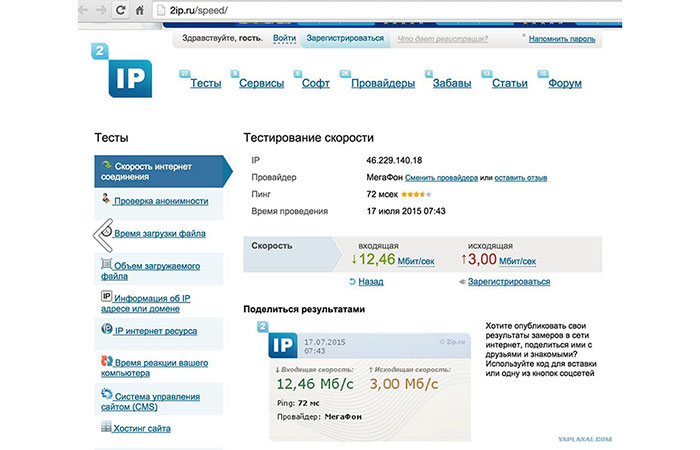
Именно исходящая скорость интернета отвечает за возможность Вашего компьютера делиться информацией с другими компьютерами в сети. Но в большинстве случаев при выборе тарифного плана у провайдера на эту скорость никто не обращает внимания и весь упор делается на входящую скорость, ведь так устроен человек – нам не свойственно с кем-то и чем-то делиться. Мы подключаемся к сети, чтобы делились с нами. Мы хотим скачивать музыку, смотреть видео и загружать готовые рефераты или курсовые работы себе на компьютер. Так мы устроены и к этому привыкли.
Поэтому, если сейчас выйти на улицу и спросить у первых попавшихся прохожих – какая у Вас скорость интернета? То все 100% назовут входящую скорость, а про исходящую даже понятия иметь не будут. Да оно и понятно, ведь даже сам провайдер в рекламных заманивающих буклетах указывает именно входящую скорость, так как она зачастую выше, чем исходящая.
Но не всегда. Бывает и входящая меньше исходящей и в этом страшного ничего нет и зачастую Вы на это повлиять не можете.
То есть, суть проста – если Вы в основном смотрите онлайн фильмы, скачиваете музыку и файлы через торрент, то большая исходящая скорость интернета Вам особо не нужна. А если Вы каждый день заливаете ролики на Ютуб и или раздаете огромное количество торрентов, то тогда стоит задуматься об исходящей скорости интернета. И в большинстве случаев Вам прямая дорога к провайдеру, так как самостоятельно решить этот вопрос вряд ли удастся.
Измерить исходящую скорость интернета
Чтобы быстро измерить исходящую скорость интернета, достаточно воспользоваться нашим сервисом. Процесс измерения очень прост. Вам достаточно нажать “Начать тест” и немного подождать, пока система закончит измерение скорости.
Если скорость окажется намного меньше ожидаемой, тогда ознакомьтесь с информацией Почему скорость интернета меньше чем должна быть
А если у Вас возникли сложности при использовании нашего сервиса или возникли иные вопросы, тогда обратитесь к нам по координатам, указанным на странице контактов
Мы рады, что Вы с нами!
что это и с чем едят?
Всем привет! Скорее всего вы читаете эту статью, потому что встретили два таких понятия как входящая и исходящая скорость соединения интернета. Обычно подобные параметры можно встретить на различных сайтах, где можно протестировать скорость интернета. Если говорить грубо, то:
Обычно подобные параметры можно встретить на различных сайтах, где можно протестировать скорость интернета. Если говорить грубо, то:
- Исходящее соединение – это максимальное количество информации, которое может передать ваш компьютер через интернет канал на выделенный сервер.
- Входящее соединение– это использование подключения и канала от провайдера для скачивания информации.
По сути в обоих случаях идет использование канала, или более грубо – провода, который вы подключаете к роутеру или компьютеру. Провайдер предоставляет вам услугу интернет и сразу ограничивает вас в скорости: 50, 100, 150 или более Мбит в секунду. Далее я более подробно расскажу про эти понятия, а также на что влияет скорость, и как её улучшить в домашних условиях, если она очень маленькая.
СОВЕТ! Если хотите понять эту тему на все 100%, то советую читать все дополнительные статьи, которые я оставил по ссылкам ниже.
Также буду ждать ваши советы и вопросы в комментариях.
Входящий соединение
Наверное, самый важный параметр, так как за счет него мы можем скачивать или смотреть какую-то информацию в интернете. Когда вы открываете страницу в браузере или смотрите видео в потоковом режиме, то в такой момент компьютер отправляет запрос на сервер и через интернет канал информация поступает на ПК. Входящее соединение используется:
- Просмотр видео и фильмов в онлайне.
- Открытие любых сайтов.
- Скачивание фильмов, игр, а также картинок и музыки.
- Прослушивание радио или музыкальных композиций в онлайне.
В итоге информация идет от глобальной сети интернет к вам на компьютер, именно поэтому подключение и называется входящим.
Исходящее соединение
Исходящее скорость интернета отвечает за максимальный показатель отправки данных в интернет. Например, когда вы заходите на какой-то сайт, ваш компьютер отправляет запрос на сервер, для того чтобы получить ответ. Провайдер при некоторых условиях может уменьшать данный показатель, чтобы освободить канал связи.
Провайдер при некоторых условиях может уменьшать данный показатель, чтобы освободить канал связи.
Иногда вы можете заметить, что исходящая скорость ниже входящей – потому что обычно компьютер больше скачивает информации, нежели отправляет – это абсолютно нормально. Аналогично отправной канал используется, если вы закачиваете картинки, фото, видео на какое-нибудь облако или сервер.
Пинг или отклик
Чаще всего данный параметр используется в онлайн играх, так как она является наиболее важным. Но и для обычных пользователей он может стать отличным показателем качества подключения.
Пинг или отклик – это время, за которое компьютер отправляет запрос и получает ответ от отдаленного сервера. В операционных системах Ping – это утилита, которая проверяет данный показатель.
При идеальном подключении пинг будет показывать некоторое расстояние от компьютера до сервера. Например, если вы живете в Москве и будете делать проверку пинга сервера, который находится в Нью-Йорке, то вы увидите большее значение, чем если бы сервер находился где-нибудь в Европе.
Пинг измеряется в миллисекундах (мс). Но почему этот параметр так важен? Потому что с помощью него можно увидеть и качество подключения. Если пинг постоянно скачет и меняет параметры в играх, то значит есть проблема где-то на пути отправки или приема информации. Пакеты могут теряться или пропадать на каком-то этапе в глобальной сети
Что влияет на скорость
В первую очередь на скорость влияют запущенные программы. Например, если вы будете тестировать скорость интернета, когда у вас запущены приложения, которые активно используют интернет, то вы увидите меньшие показатели. При запущенном Torrent клиенте канал может забиваться полностью на 100%.
Именно поэтому, чтобы выполнить кристально чистое тестирование – нужно отключить все программы, которые в теории могут использовать интернет.
Следующий фактор – это количество пользователей, которые использует интернет одновременно. Если дома у вас большая семья и вы используете роутер, то по вечерам могут быть просадки в скорости.
ПРИМЕЧАНИЕ! Скорость интернета не может быть выше заявленной от провайдера. Чаще всего она даже немного ниже: на 3-15%.
Один из самых главных факторов, который влияет на скорость – это используемая технология.
- DSL – подключение происходит с помощью телефонных проводов. Они не предназначены для интернет-соединений, чаще всего не имеют экрана, поэтому пакеты, которые передаются через них, могут теряться. При таком подключении скорость гораздо ниже, а отклик может постоянно скакать. Читать далее…
- 3G/4G/5G, Спутник, WiMAX – подключение происходит беспроводным путем с помощью радиоволн. А как мы помним, любая волна имеет свойство затухать от препятствий, а также от пройденного пути. То есть чем дальше вы находитесь от вышки провайдера, тем хуже связь. Аналогично, чем больше на пути волны деревьев, домов, стен, а также людей, тем хуже связь и скорость с пингом.

- Оптоволокно – информация передается с помощью пучка света в стеклянной или подобной прозрачной среде. При этом данные можно передавать на многие километры без опасности потерь. Оптоволоконная связь является самой надежной и скоростной, так как свет не имеет прямого воздействия от электромагнитных волн, радиоволн, тепла и холода. Обычно скорость на таком подключении самая большая, а пинг имеет самые малые показатели. Читать далее…
Ещё пару слов хочется рассказать про оптику. Оптоволокно обычно подключают двумя способами. В первом – оптику тянут до квартиры или дома клиента. Далее он использует специальный терминал или роутер со специальным оптическим входом. Второй вариант – когда оптику тянут до дома, подключают его в специальный маршрутизатор, а уже абонентов подключают с помощью витой пары.
Витая пара – это кабель, который состоит из скрученных пар. Скрутку пар используют для того, чтобы снизить воздействие электромагнитных волн – в таком состоянии информация дублируется и отправляется на оба провода. По витухе информация передается с помощью тока, поэтому не предназначена для передачи на большое расстояние. Читать далее…
По витухе информация передается с помощью тока, поэтому не предназначена для передачи на большое расстояние. Читать далее…
Небольшая потеря может быть и на последнем этапе подключения, если вы используете Wi-Fi. Wi-Fi – аналогично использует радиоволны, которые могут теряться, гаситься, отражаться или затухать в вашем домашнем пространстве. У Wi-Fi сейчас есть две частоты использования:
- 2,4 ГГц – имеет большую площадь покрытия, но меньшую скорость. Оптимальная скорость до 150 Мбит в секунду. Проблема данной частоты в её популярности, а также в количестве каналов – их всего 11. Вообще их 13, но использовать можно только 11. Если, например, ваш сосед будет сидеть на одном и том же канале, то он будет вам мешать и привносить помехи в связь. Из-за чего будут возникать потеря пакетов, понижение скорости.
- 5 ГГц – имеет куда больше каналов и скорость, но радиус покрытия куда меньше.
Более подробно про обе частоты читаем тут.
Это не значит, что 2,4 ГГц плохая частота, просто 5 ГГц на данный момент имеет лучшую связь и лучше использовать его для игр. Но все же лучше использовать именно кабельное подключение – оно более надежное.
На скорость частично влияет и сам интернет. Напомню, что интернет – это глобальная сеть компьютеров, серверов, а также другого сетевого оборудования. При отправке запроса в пучину глобальной сети запрос может где-то застопорится, задержаться или даже потеряется. Аналогичная ситуация обстоит и с ответом. На это вы никак не повлияете.
Как улучшить скорость
Итак, мы с вами выяснили, что скорость влияет от многих показателей. В первую очередь скорость зависит от самого провайдера – то есть она не будет выше заявленной скорости в договоре. Дали вам 100 Мбит в секунду, вот столько и будет.
Плюс я упомянул и про погрешность – это значит, что ровно 100 Мбит/с у вас постоянно не будет, а скорость будет колебаться в пределах потери в 10%. При этом если вы используете DSL или подключение с помощью радиоволн, то потеря может быть ещё выше от 15 до 30%.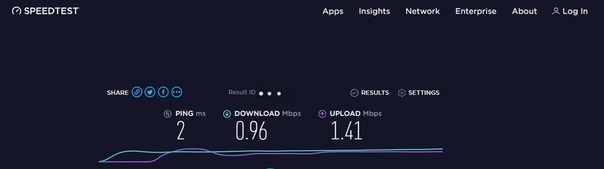
На потерю частично может влиять и оборудование. Например, у многих роутеров входящий порт может имеет ограничение в 100 Мбит в секунду. Если же оборудование старое, постоянно зависает и его следует перегружать, то стоит задуматься о покупке нового.
Аналогично на скорость немного влияет и сам компьютер. Например, при неправильной настройке драйверов для сетевой карты, или, когда установлены устаревшие драйвера. Многие моменты можно исправить, если постараться. Но в первую очередь, если у вас идет сильная просадка, стоит позвонить провайдеру.
Если проблема не у провайдера, а он от вас открещивается, идем и читаем эту инструкцию. Там описано 11 способов по ускорению интернет подключения в домашних условиях. Лично они мне в свое время очень помогли.
чем отличаются, от чего зависит
В повседневной жизни людям приходится каждый день использовать интернет. Качество его работы напрямую зависит от быстроты передачи данных. Если она слишком низкая, использовать интернет будет не очень удобно. Каждый человек, который регулярно выходит в глобальную сеть, должен узнать о том, какие особенности имеет входящая и исходящая скорость интернета, что это и от чего она зависит.
Каждый человек, который регулярно выходит в глобальную сеть, должен узнать о том, какие особенности имеет входящая и исходящая скорость интернета, что это и от чего она зависит.
Что такое скорость интернета — от чего зависит
Многие пользователи не знают о том, что такое исходящее соединение интернета и входящее. Прежде чем воспользоваться сетью, необходимо детальнее ознакомиться с этими понятиями.
Пропускная способность сетевого канала — это максимальное количество информации, принятых устройством или отправленных в глобальную сеть за определенное время. Чаще всего измеряется в мегабитах за секунду. Однако если она слишком маленькая, ее можно измерить и в килобитах в секунду.
Стоит отметить, что подключение не всегда стабильное и поэтому скорость передачи информации может отличаться. Есть несколько факторов, от которых зависит быстрота получения и передачи информации:
- Загруженность канала провайдера.
 Если он сильно перегружен, это означает, что данные будут передаваться очень медленно.
Если он сильно перегружен, это означает, что данные будут передаваться очень медленно. - Качество используемого оборудования. Например, из-за устаревших версий сетевых адаптеров или роутеров скорость может ограничиваться.
- Наличие ПО, которое может повлиять на передачу информации. Часто интернет хуже работает из-за использования торрент-клиентов и антивирусных программ.
- Тип соединения. Например, если пользователь подключен к сети по Wi-Fi, скорость будет небольшой. Лучше всего Internet работает при проводном подключении.
Дополнительная информация! Еще один фактор, от которого зависит насколько быстро можно будет отправлять и получать данные — наличие вредоносного ПО. Часто из-за большого количества вирусов на компьютере или смартфоне интернет начинает работать медленнее.
В чем разница между входящей и исходящей скоростью
Поломка роутера — одна из причин ухудшения работы подключения к InternetДалеко не все знают, что такое входящее и исходящее соединение интернета и какая между ними разница.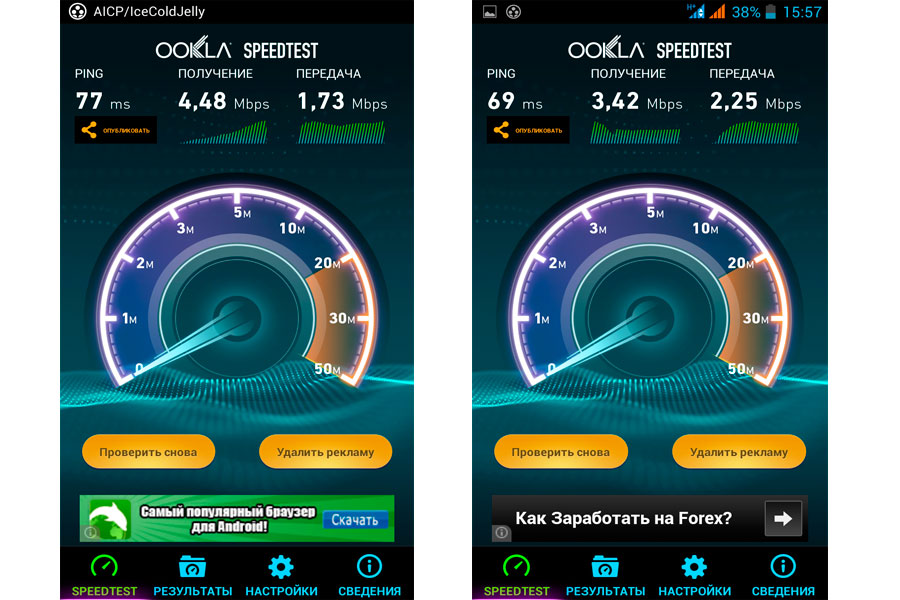
От входящей скорости зависит, насколько быстро будут загружаться данные. Этот параметр показывает, сколько мегабайт будет скачано за определенное время. Быстрота работы входящего соединения важна в следующих ситуациях:
- загрузка файлов;
- открытие сайтов;
- использование программ, для работы которых понадобится подключение к сети;
- просмотр потокового видео;
- онлайн-прослушивание музыки.
Исходящая скорость имеет совершенно другое значение. Она отвечает за передачу информации или файлов в сеть. Чаще всего она используется в таких случаях:
- для загрузки файлов в сеть или на облачные сервисы для дальнейшего хранения;
- для использования мессенджеров, где приходится не только получать информацию, но и передавать ее;
- для добавления в соцсети или на другие сайты видео, музыки или фотографий.
Дополнительная информация! Если исходящая скорость будет слишком низкой, Internet начнет работать менее стабильно.
Поэтому надо обращать внимание на то, насколько быстро отправляются данные.
Какая важнее для пользователя
Вредоносное ПО часто приводит к замедлению передачи данныхМногих пользователей интересует, какая именно скорость является наиболее важной. На само деле ответить на этот вопрос довольно трудно. Дело в том, что интернет не сможет работать как без входящего, так и без исходящего соединения. Если хотя бы один из этих элементов исчезнет, пользователь не сможет войти в сеть.
Чтобы определить важность того или иного параметра, необходимо учитывать нюансы использования интернета. Некоторые люди используют Internet только для скачивания файлов или просмотра онлайн видео. В таком случае более важным является входящий трафик.
Важно! Если же человек предпочитает пользоваться мессенджерами и общаться по видеосвязи, то для него важным будет и исходящий трафик.
Почему исходящая скорость интернета больше чем входящая
Исходящая скорость больше входящей — ситуация, с которой сталкиваются многие пользователиДовольно часто люди решают проверить работу интернета.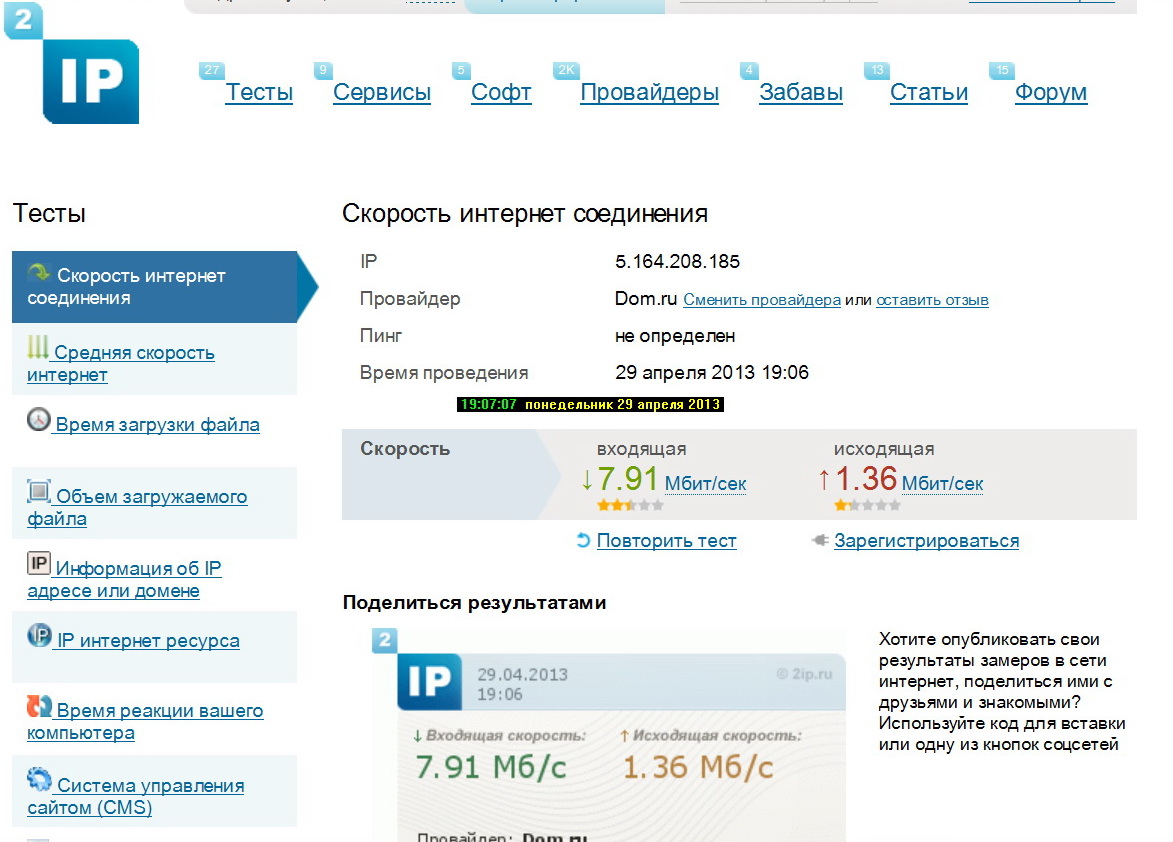 Иногда во время проверки они обнаруживают, что исходящий трафик передается на порядок быстрее, чем входящий. Многих пользователей начинает беспокоить этот факт, и они задаются вопросами по поводу того, почему входящая скорость интернета меньше исходящей.
Иногда во время проверки они обнаруживают, что исходящий трафик передается на порядок быстрее, чем входящий. Многих пользователей начинает беспокоить этот факт, и они задаются вопросами по поводу того, почему входящая скорость интернета меньше исходящей.
На самом деле есть немало причин появления данной ситуации. Чаще всего разница скоростей связана с особенностями работы провайдера. Некоторые из них изначально немного ограничивают входящий трафик. При этом исходящий передается без каких-либо ограничений. Еще одна распространенная причина — работа фоновых программ, которые что-то загружают или обновляют. В таком случае при тестировании интернета входящий трафик будет передаваться в разы медленнее.
Что делать в такой ситуации
Прежде чем предпринимать какие-либо действия, необходимо узнать точную причину медленного приема трафика. Если это связано с установленными программами, необходимо удалить или просто закрыть софт, чтобы он больше не влиял на работу сети Internet.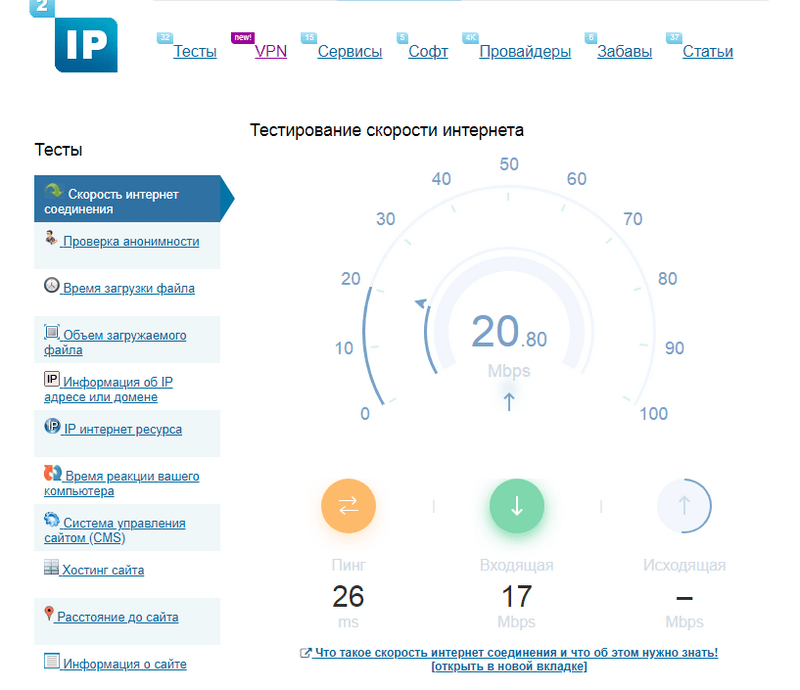
Если же проблема появилась из-за провайдера, самостоятельно пользователь ничего не сможет сделать. Единственный метод решения проблемы — позвонить в техническую поддержку и сообщить о нестабильной работе сети.
Важно! Провайдер должен отправить мастера, который проверит оборудование, а также поможет узнать точную причину появления проблемы.
Можно ли как-то улучшить показатели скорости
Обновление прошивки роутера — один из способов улучшения работы InternetМногих интересует, можно ли сделать так, чтобы Internet начал работать быстрее. Есть несколько рекомендаций, которые помогут улучшить функционирование сети:
- Отключение торрент-клиента. Некоторые пользователи не закрывают программы скачивания. Это приводит к тому, что они начинают в фоне передавать и получать информацию, что приводит к перегрузке канала.
- Отключение автоматического обновления ПО. Установленный софт может скачивать и устанавливать обновления в фоновом режиме.
 Рекомендуется отключить эту опцию, чтобы программы можно было обновлять только вручную.
Рекомендуется отключить эту опцию, чтобы программы можно было обновлять только вручную. - Замена сетевого адаптера. Часто показатели сети опускаются ниже нормы из-за использования устаревшего оборудования. Поэтому рекомендуется заменить его на новое.
- Обновление прошивки маршрутизатора. Передача трафика может ограничиваться из-за устаревшей прошивки роутера. Рекомендуется регулярно ее обновлять, чтобы избежать появления проблем с работой сети.
Скорость интернета — параметр, который обозначает быстроту передачи информации. Многие люди сталкиваются с проблемой, когда сетевые данные начинают передаваться слишком медленно. Чтобы устранить эту проблему, надо заранее ознакомиться с особенностями передачи информации и со способами улучшения соединения.
Последнее обновление — 20 июля 2021 в 16:22
Исходящая скорость интернета
Что означает определение «исходящая скорость Интернета»? Почему она ниже входящей? Как проще всего измерить этот показатель? Чтобы разобраться в перечисленных вопросах, начнем с самого простого. Абсолютно любые данные в Глобальной сети передаются в цифровом виде. Все текстовые файлы, изображения и видео представляют собой последовательность, состоящую из нулей и единиц. И только в двоичном виде ими можно обмениваться при помощи выхода в Интернет.
Абсолютно любые данные в Глобальной сети передаются в цифровом виде. Все текстовые файлы, изображения и видео представляют собой последовательность, состоящую из нулей и единиц. И только в двоичном виде ими можно обмениваться при помощи выхода в Интернет.
Обмен как основа всего
Ключевое условие здесь состоит в обмене, ведь как раз для этой цели и создавалась Глобальная сеть. Именно с её помощью все подключенные к Интернету компьютеры могут обмениваться между собой цифровой информацией. Вполне логично разделение трафика два типа — исходящий и входящий. На примере общения между людьми это выглядит так: когда мы говорим — передаём определенную информацию, а когда слушаем — получаем её. По аналогичному принципу происходит общение и между компьютерами, когда один из них отправляет пакет данных, а второй через доли секунды его получает. И так происходит непрерывно.
На что влияет исходящая скорость
От исходящей скорости соединения зависит возможность одного компьютера поделиться данными с остальными, подключенными к сети. От нее же зависит и скорость отправки запроса в поисковую систему, когда мы что-то ищем в Google. Примечательно, что подавляющее большинство пользователей вообще не обращает внимания на этот параметр в ходе выбора тарифного плана у своего провайдера. Качество Интернета при этом оценивается только с точки зрения входящей скорости. Она влияет на то, как быстро мы скачаем тот или иной файл, сможем ли посмотреть онлайн-видео в HD-качестве без «тормозов» и так далее.
От нее же зависит и скорость отправки запроса в поисковую систему, когда мы что-то ищем в Google. Примечательно, что подавляющее большинство пользователей вообще не обращает внимания на этот параметр в ходе выбора тарифного плана у своего провайдера. Качество Интернета при этом оценивается только с точки зрения входящей скорости. Она влияет на то, как быстро мы скачаем тот или иной файл, сможем ли посмотреть онлайн-видео в HD-качестве без «тормозов» и так далее.
Разница скоростных показателей
Исторически так сложилось, что входящая скорость выше, чем исходящая (хотя у правила бывают исключения). Обычно оба показателя являются кратными друг другу и отличаются в несколько раз. Поэтому с точки зрения маркетинга провайдеры предпочитают сообщать потенциальным покупателям своих услуг именно о входящем показателе. Большая исходящая скорость сетевого соединения может потребоваться в том случае, когда необходимо заливать большие объёмы данных на внешние хранилища, например, регулярно и много видеороликов на YouTube. Еще один сценарий использования — раздача большого количества torrent-файлов. Если существующие скоростные показатели не соответствуют Вашим требованиям, тогда следует обратиться к провайдеру с вопросом о замене тарифного плана.
Еще один сценарий использования — раздача большого количества torrent-файлов. Если существующие скоростные показатели не соответствуют Вашим требованиям, тогда следует обратиться к провайдеру с вопросом о замене тарифного плана.
Как определить скорость исходящего соединения?
Для простого и быстрого измерения данного показателя достаточно воспользоваться нашим тестом скорости или одним из аналогичных онлайн-сервисов.
Сам процесс предельно прост и отнимет не более минуты времени. Для этого достаточно нажать кнопку начала тестирования и лишь немного подождать. По завершении измерения система покажет пинг (в мс), а также максимально возможную входящую и исходящую скорость (в Мбит/c).
Тарифы на домашний интернет в Москве, провайдер Koptevo.Net
802.11a (типичная при PER < 10% для пакета размером 1000 байт при комнатной температуре 25 °C)
-82 дБм при 6 Мбит/c
-81 дБм при 9 Мбит/c
-79 дБм при 12 Мбит/c
-77 дБм при 18 Мбит/c
-74 дБм при 24 Мбит/c
-70 дБм при 36 Мбит/c
-66 дБм при 48 Мбит/c
-65 дБм при 54 Мбит/c
802.11b (типичная при PER = 8% для пакета размером 1000 байт при комнатной температуре 25 °C)
-80 дБм при 1 Мбит/с
-80 дБм при 2 Мбит/с
-76 дБм при 5,5 Мбит/с
-76 дБм при 11 Мбит/с
802.11g (типичная при PER < 10% для пакета размером 1000 байт при комнатной температуре 25 °C)
-82 дБм при 6 Мбит/c
-81 дБм при 9 Мбит/c
-79 дБм при 12 Мбит/c
-77 дБм при 18 Мбит/c
-74 дБм при 24 Мбит/c
-70 дБм при 36 Мбит/c
-66 дБм при 48 Мбит/c
-65 дБм при 54 Мбит/c
802.11n (типичная при PER = 10% для пакета размером 1000 байт при комнатной температуре 25 °C)
2,4 ГГц, HT20
-82 дБм при MCS0
-79 дБм при MCS1
-77 дБм при MCS2
-74 дБм при MCS3
-70 дБм при MCS4
-66 дБм при MCS5
-65 дБм при MCS6
-64 дБм при MCS7
2,4 ГГц, HT40
-79 дБм при MCS0
-76 дБм при MCS1
-74 дБм при MCS2
-71 дБм при MCS3
-67 дБм при MCS4
-63 дБм при MCS5
-62 дБм при MCS6
-61 дБм при MCS7
5 ГГц, HT20
-82 дБм при MCS0
-79 дБм при MCS1
-77 дБм при MCS2
-74 дБм при MCS3
-70 дБм при MCS4
-66 дБм при MCS5
-65 дБм при MCS6
-64 дБм при MCS7
5 ГГц, HT40
-79 дБм при MCS0
-76 дБм при MCS1
-74 дБм при MCS2
-71 дБм при MCS3
-67 дБм при MCS4
-63 дБм при MCS5
-62 дБм при MCS6
-61 дБм при MCS7
802.11ac (типичная при PER = 10% для пакета размером 1000 байт при комнатной температуре 25 °C)
VHT20
-82 дБм при MCS0
-79 дБм при MCS1
-77 дБм при MCS2
-74 дБм при MCS3
-70 дБм при MCS4
-66 дБм при MCS5
-65 дБм при MCS6
-64 дБм при MCS7
-56 дБм при MCS8
VHT40
-79 дБм при MCS0
-76 дБм при MCS1
-74 дБм при MCS2
-71 дБм при MCS3
-67 дБм при MCS4
-63 дБм при MCS5
-62 дБм при MCS6
-61 дБм при MCS7
-56 дБм при MCS8
-54 дБм при MCS9
VHT80
-76 дБм при MCS0
-73 дБм при MCS1
-71 дБм при MCS2
-68 дБм при MCS3
-64 дБм при MCS4
-60 дБм при MCS5
-59 дБм при MCS6
-58 дБм при MCS7
-53 дБм при MCS8
-51 дБм при MCS9
Неполадки в видеоиграх — устранение проблем стриминга с Intel
Проблемы с буферизацией часто могут возникать из-за таких простых вещей, как подключение к неправильному принимающему серверу, то есть серверу, который вы используете для трансляции. Перед тем как войти в Twitch*, YouTube* или Mixer*, протестируйте связь и убедитесь, что вы подключены к серверу, который расположен ближе всего. Если, находясь в Нью-Йорке, вы подключаетесь к серверу в Мельбурне, это не будет способствовать хорошему пингу.
Убедитесь, что ничего не включено в фоновом режиме
Если вы всегда выполняете резервное копирование файлов на своем компьютере или синхронизацию для нескольких учетных записей в облачных сервисах, завершите эти процессы перед началом трансляции, чтобы увеличить пропускную способность. Потоковая трансляция довольно интенсивно использует полосу пропускания исходящего трафика, которая для высокоскоростных подключений обычно ограничена, особенно если сравнивать с входящим трафиком. Остановка фоновых процессов освободит ресурсы для трансляции. Стоит также проверить, не использует ли кто-либо другой локальную сеть, создавая дополнительную нагрузку на канал передачи данных.
Проверьте скорость интернет-соединения
Трансляция видеоигры обычно требует загрузки видео и звука в реальном времени. Иногда добавляется второй видеопоток с веб-камеры, которая направлена на вас, а также виджеты, которые могут отображаться в вашей программе для потоковой трансляции. Чтобы выводить всю эту информацию в высоком качестве и без прерываний, нужен довольно широкий канал передачи данных. В некоторых случаях добиться этого совсем не сложно — нужно просто закрыть все фоновые программы, которые активно используют Интернет. Если же это не помогает, проблема может быть со скоростью интернет-соединения.
Скорость соединения можно проверить с помощью веб-сервисов типа Speedtest.net*, анализирующих текущие скорости отправки и скачивания. Особенно полезными будут значения, характеризующие скорость отправки. Они помогут настроить трансляцию в соответствии с доступными ресурсами. Например, скорость отправки на уровне 5 Мбит/с показывает, сколько данных может быть отправлено за единицу времени. При данном конкретном значении попробуйте сначала вести потоковую трансляцию в разрешении 1080p и с частотой 30 кадров в секунду. Если проблемы с буферизацией останутся, попробуйте уменьшить разрешение до 720p, не меняя частоту кадров. Трансляция в меньшем разрешении и с более низкой частотой кадров требует меньшей пропускной способности.
Однозначного решения вопроса скорости интернет-соединения, пригодного на все случаи жизни, не существует, однако вы можете поэкспериментировать с настройками, чтобы найти для себя оптимальное решение. В большинстве случаев минимальное разрешение для трансляции в HD-качестве составляет 854 x 480. Его можно использовать при ограниченной пропускной способности канала.
Помните, что простой тест скорости интернет-соединения не всегда является лучшим инструментом для анализа скорости отправки данных. Такие тесты позволяют оценить общее состояние соединения и не учитывают ваше взаимодействие конкретно с Twitch*, Mixer* или YouTube*. Тем не менее, если скорость отправки данных невысока, это верный повод обратиться к интернет-провайдеру, чтобы увеличить исходящую пропускную способность канала или устранить имеющуюся проблему.
Как увеличить исходящую скорость интернета
Сегодня скорости интернета для компьютера достаточно высоки. Наверняка у многих пользователей подключен интернет, имеющий скорость минимум 20 мегабит в секунду. По всемирным рамкам — это не самая высокая скорость, но ее хватит для многих вещей. Например, просмотр фильмов, прохождение онлайн-игры, общение в социальных сетях — для всего этого такой скорости интернета хватит. Но есть и такие пользователи, у которых скорость интернета низкая. И нетрудно догадаться, что многие их таких пользователей задаются вопросом: а как увеличить скорость интернета? Давайте попробуем разобраться в данном вопросе. Возможно ли вообще увеличить скорость интернета? А если и возможно, то насколько?
Если вы решили попробовать увеличить скорость интернета, то сразу стоит знать о том, что выше скорости, установленной вашим провайдером, вы не «перепрыгнете». Поэтому разумно для начала свериться с документами, в которых указана скорость вашего интернета, а уже потом предпринимать какие-либо действия.
Сверившись со скоростью в документах, можно приступать к следующему шагу, а именно к проверке скорости специальными сервисами. Поверьте, самостоятельно без помощи подобных сервисов, вы не сможете определить точную скорость вашего интернет-соединения. Отличным сервисом, для проверки скорости интернет-соединения в онлайн-режиме, является сайт speed test.
Для того чтобы воспользоваться русскоязычной версией этого сайта, вам нужно просто перейти по ссылке http://www.speedtest.net/ru. Все что от вас потребуется, так это нажать на кнопку «Начать проверку». После этого нужно лишь дождаться результатов и затем предпринимать какие-либо действия.
Если результаты скорости вашего интернет-соединения ниже, чем заявлено провайдером, то можно сделать следующие действия. Для начала полностью перезагрузите интернет-соединение. Если у вас вай-фай роутер, то выключите его и перезагрузите. В некоторых случаях это может помочь.
Опять же если вы используете вай- фай роутер, то можно проверить наличие конфликтующих сигналов. Возможно, радиотелефон или беспроводная камера создают помехи вашему роутеру. Из-за этого скорость интернета будет ниже, чем она должна быть. Кстати, конфликтующие сигналы могут возникнуть, если тот же радиотелефон работает на одной и той же частоте с роутером.
Скорость интернета может упасть и из-за того, что вы исчерпали норму трафика. Этот вариант в большей степени относится к модемам, так как именно на них установлены квоты трафика. Решить проблему со скоростью в этом случае можно. Например, на модеме от компании МТС можно подключить так называемые «турбо-кнопки». Такие кнопки дают определенный объем трафика на ограниченное время.
Опять же вернемся к тому случаю, когда используется вай-фай роутер. Чаще всего таким интернет-соединением пользуются все домочадцы. А в большинстве случаев роутер делит поровну весь лимит скорости интернета на каждое отдельное устройство, подключенное к нему. Соответственно, если скорость вашего интернет-соединения составляет 21 мегабит в секунду и к вай-фай роутеру подключено 3 устройства, то на одно устройство приходится по 7 мегабит. Если вам не хватает скорости на каком-нибудь устройстве в данном случае, то отключите самое ненужное и скорость на других устройствах увеличится.
Причиной медленного интернета могут быть и компьютерные вирусы. Поэтому если у вас понизилась скорость интернет-соединения, то в первую очередь просканируйте свой компьютер на наличие вирусов и вредоносных программ, например, с помощью утилиты Dr.Web CureIt.
Кстати, даже браузер может снижать скорость интернет-соединения (в том случае если он используется для работы в интернете). Например, если в вашем браузере установлено много дополнений, то можно удалить ненужные. Или же просто поменяйте сам браузер. Это также может повысить скорость интернета. Кстати, время от времени чистите кэш браузер и файлы куки. И первое, и второе может негативно влиять на работу браузера, а соответственно и на скорость интернета.
По поводу браузеров можно сказать еще пару слов. Наверняка многие заметили, что при посещении различных сайтов на них появляется ненужная вам реклама. Это также влияет на скорость интернета. Здесь вам может помочь антирекламные расширения для браузера, например, AdBlock.
Также стоит проверить и работающие программы. Некоторые программы (потребляющие трафик) при запуске компьютера включаются автоматически. Согласитесь, что такие программы не всегда нужны вам в работе. Поэтому в данной ситуации будет разумно закрыть эти программы, а также отключить их автозагрузку. Отключить автозагрузку программ можно в диспетчере задач. Если подытожит все написанное выше, то можно прийти к выводу, что скорость интернета во многом зависит от провайдера. Другие факторы, влияющие на скорость интернета, не так уж и сильно снижают данную скорость.
Понимание скорости широкополосного Интернета
Физический доступ к широкополосной связи — важный фактор в получении доступа к Интернету. Однако широкополосный доступ предоставляется с использованием различных технологий, и тип технологии определяет диапазон скоростей, передаваемых на ваш компьютер. Другие факторы определяют скорость соединения, влияя на то, как быстро вы получаете доступ к информации, загружаете файлы или получаете сообщения электронной почты.
Скорость равняется качеству
Скорость вашего соединения определяет качество видео, которое вы смотрите, и звука, который вы слушаете.Вы столкнетесь с задержками при загрузке файлов, просмотре фильмов и прослушивании музыки через медленное интернет-соединение.
В худшем случае появляется сообщение о буферизации. Буферизация означает, что соединение не может обрабатывать скорость, с которой видео или файл отправляется на экран компьютера. Данные собираются на мгновение перед продолжением воспроизведения. Это похоже на то, как принтер собирает данные, отправленные с компьютера, перед тем, как начать печать.
В зависимости от приложения скорость вашего подключения определяет, можно ли эффективно запустить приложение.Фильм не доставляет удовольствия, если он перестает воспроизводиться каждые несколько минут. Вы должны знать, с какой скоростью требуется соединение для выполнения определенных задач и запуска определенных программ.
Пропускная способность по сравнению со скоростью
При измерении скорости необходимо учитывать два фактора. Пропускная способность относится к размеру канала, по которому перемещаются данные. Скорость — это скорость, с которой перемещаются данные.
Используя это определение, большая пропускная способность позволяет перемещаться большему количеству данных, увеличивая скорость, с которой они перемещаются.Однако это не обязательно означает, что скорость вашего широкополосного подключения такая же, как и ваша пропускная способность. Пропускная способность относится к размеру канала, по которому передаются данные.
Например, когда вы передаете файл со скоростью 128 Кбит / с (килобит в секунду), а затем одновременно передаете другой файл, файлы конкурируют за пропускную способность и замедляют скорость. Если увеличить пропускную способность, добавив вторую линию ISDN 128 Кбит / с, оба файла будут передаваться со скоростью 128 Кбит / с без снижения скорости.
Провайдеры широкополосного доступа и объявленные скорости
По этим причинам провайдеры широкополосного доступа рекламируют скорость в диапазонах, а не в гарантированных цифрах.Это затрудняет оценку ожидаемой скорости соединения.
Провайдеры знают, что могут предоставить определенную полосу пропускания для обработки определенных объемов данных. Они не знают точно, когда эти данные будут переданы или когда потребители будут предъявлять требования к сети.
Вместо обещающих скоростей, которые невозможно поддерживать непрерывно, они предлагают скорости в пределах допустимого диапазона. Например, один крупный провайдер широкополосного доступа предлагает пакеты широкополосного доступа в Интернет в следующих диапазонах скоростей, обозначенных как скорости загрузки и выгрузки.Как правило, скорость загрузки — это более высокая скорость.
- 15 Мбит / с / 5 Мбит / с
- 50 Мбит / с / 25 Мбит / с
- 75 Мбит / с / 35 Мбит / с
Скорость вашего подключения должна соответствовать диапазонам, указанным для предлагаемых пакетов. Пропускная способность для этих предложений не должна быть меньше указанной максимальной скорости.
Например, у вас не может быть скорости более 15 Мбит / с (мегабит в секунду) при пропускной способности 15 Мбит / с. Некоторые провайдеры предлагают определенную скорость.В этих случаях максимальная скорость — это полоса пропускания, что означает, что фактическая скорость может быть ниже.
Сравнение скорости загрузки и загрузки
Единственная разница между загрузкой и загрузкой данных — это направление передачи данных: чем выше скорость подключения к Интернету, тем быстрее возможна загрузка и скачивание.
Скорость выгрузки и загрузки легче всего измерить, когда они симметричны (то есть когда скорости загрузки и выгрузки равны).
В то время как провайдеры широкополосного доступа часто делают упор на скорость загрузки, скорость загрузки также является важным фактором.Это особенно актуально для предприятий, которые загружают данные в облачные сервисы.
Скорость загрузки обычно выше, чем скорость загрузки, потому что большинство пользователей Интернета получают данные из Интернета, а не передают данные и файлы в Интернет. Если вы загружаете большие файлы или другую информацию, ищите более высокую скорость загрузки. Многие провайдеры предлагают более высокую скорость загрузки за счет снижения скорости загрузки, сохраняя при этом тот же тарифный план широкополосного доступа.
Мегабит и Гигабит
Самая маленькая единица цифровых данных — бит.Байт равен 8 битам, а тысяча байтов — килобайту. В конце 1990-х — начале 2000-х это был самый высокий доступный уровень скорости. Типичные коммутируемые соединения не превышали 56 Кбит / с.
Скорость широкополосного доступа обычно измеряется в мегабитах в секунду. Один мегабит равен 1000 килобит и обычно обозначается как Мбит / с. Требования к скорости быстро растут, и гигабитные скорости (Гбит / с) быстро становятся новым стандартом для экономического развития и институционального использования.
Какая технология лучше?
Чтобы определить скорость, необходимую для запуска приложения, ознакомьтесь с техническими характеристиками или выполните поиск на веб-сайте. Например, потоковый сервис Netflix рекомендует скорость от 1,5 Мбит / с до 12 Мбит / с, в зависимости от того, хотите ли вы стандартное качество, DVD, HD или качество Super HD. Имея эту информацию, найдите поставщика широкополосного доступа, который обеспечивает такую скорость.
Broadband — это постоянное высокоскоростное интернет-соединение. С другой стороны, для коммутируемого доступа требуется модем для установления соединения со скоростью 56 Кбит / с с Интернетом.
Федеральная комиссия по связи (FCC) повысила минимальную скорость широкополосного доступа до 4 Мбит / с в нисходящем направлении и 1 Мбит / с в восходящем направлении. Это новый стандарт минимального широкополосного подключения. Однако этого недостаточно для многих приложений, включая сервисы потокового видео, такие как Netflix.
FCC изложила амбициозную цель в Национальном плане по широкополосной связи в отношении скорости широкополосной связи. Одна из основных целей этого плана — к 2020 году подключить 100 миллионов человек к скорости 100 Мбит / с.
Широкополосная технология и скорость
| Широкополосные технологии | Диапазон скорости загрузки | Соединение |
| Набор номера | до 56 кбит / с | Телефонная линия |
| DSL | 768 Кбит / с — 6 Мбит / с | Телефонная линия |
| Спутник | 400 Кбит / с — 2 Мбит / с | Беспроводной спутник |
| 3g | 50 Кбит / с — 1.5 Мбит / с | Беспроводная связь |
| Кабельный модем | 1 Мбит / с — 1 Гбит / с | Коаксиальный кабель |
| WiMax | до 128 Мбит / с | Беспроводная связь |
| Волокно | до 1 Гбит / с | Волоконная оптика |
| 4G / LTE | до 12 Мбит / с | Мобильный беспроводной |
Как проверить скорость соединения
Если скорость вашего подключения отличается от скорости, которую рекламирует ваш провайдер, FCC предлагает советы и платформу для тестирования, которые помогут вам определить фактическую скорость подключения.
Другой вариант — использовать онлайн-тест скорости, и некоторые из них доступны бесплатно. Если вы пользуетесь услугами одной из крупных компаний, он может быть специфическим для вашего интернет-провайдера. Один из сайтов, не являющихся интернет-провайдерами, — это speedof.me. Он прост в использовании и дает относительно точные результаты примерно через минуту.
Если ваше соединение кажется медленным или не соответствует стандартам, которые, по утверждению вашего сервиса, предоставляются, позвоните в компанию и поделитесь своими результатами по скорости. Оборудование также может играть важную роль.Медленный беспроводной маршрутизатор или компьютер могут замедлить подключение к Интернету.
Спасибо, что сообщили нам!
Расскажите, почему!
Другой Недостаточно подробностей Трудно понятьКакая скорость входящего интернета считается нормальной. Что делать, если исходящая скорость ADSL низкая?
Серьезный интерес к выпуску. скорость интернет-соединения обычно возникает после или в процессе ведения блога. Это связано с необходимостью выяснить и, как правило, увеличить скорость загрузки сайта, которая, помимо других факторов, в значительной степени зависит от скорости интернета . В этой статье мы кратко рассмотрим, что такое входящая скорость , исходящая скорость и, что наиболее важно, мы будем иметь дело с единицами скорости передачи данных , понятие которых для многих начинающих пользователей очень расплывчато. Кроме того, мы предлагаем простые методы измерения скорости интернет-соединения через наиболее распространенные онлайн-сервисы.
Какая это скорость интернет-соединения ? Под скоростью интернет-соединения понимается количество информации, передаваемой в единицу времени.Различают входящую скорость (скорость получения) — скорость передачи данных из интернета на наш компьютер; исходящая скорость (скорость передачи) — Скорость передачи данных с нашего компьютера в Интернет.
Базовые единицы измерения скорости интернета
Базовая единица измерения количества передаваемой информации — бит ( бит). Принято за единицу времени секунд. Следовательно, скорость передачи будет измеряться бит / с. Обычно работают на единицах «Килобит в секунду» (Кбит / с), «мегабит в секунду» (Мбит / с), «гигабит в секунду» (Гбит / с).
1 Гбит / с = 1000 Мбит / с = 1000000 Кбит / с = 1000000000 бит / с.
В английском языке основной единицей измерения скорости передачи информации, используемой в компьютерных технологиях, является бит в секунду или бит в секунду. бит в секунду или бит / с.
В технических спецификации и договоры на оказание услуг интернет-провайдерами. Именно в данных единицах скорость интернет-соединения определена в нашем тарифном плане . Обычно скорость, обещанная провайдером, называется заявленной скоростью.Итак, количество передаваемой информации измеряется в битах. Размер файла, который передается или находится на жестком диске компьютера, измеряется в байтах (килобайтах, мегабайтах, гигабайтах). Байт (байт) — это также единица информации. Один байт — это восемь бит (1 байт = 8 бит).
Чтобы упростить понимание разницы между битом и байтом, можно сказать другими словами. Информация в сети передается побитно, , следовательно, скорость передачи измеряется в бит в секунду.Объем же хранимых данных измеряется байтами. Поэтому скорость закачки определенного объема измеряется в байт в секунду.
Скорость передачи файлов, используемая многими пользовательскими программами (загрузчики, интернет-браузеры, совместное использование файлов) измеряется в килобайт, мегабайт и гигабайт в секунду.
Другими словами, при подключении к Интернету в тарифных планах указывается скорость передачи данных в Мегабитах в секунду.А загрузка файлов из Интернета показывает скорость в мегабайтах в секунду.
1 ГБ = 1024 МБ = 1 048 576 КБ = 1 073 741 824 байта;
1 МБ = 1024 КБ
1 КБ = 1024 Байт.
На английском языке базовая единица измерения скорости передачи информации — Байт в секунду или Байт / с — будет байт в секунду или Байт / с.
Килобайт в секунду обозначается как КБ / с, КБ / с, КБ / с или КБ / с.
Мегабайт в секунду — МБ / с, МБ / с, МБ / с или МБ / с.
Килобайт и мегабайт в секунду всегда записываются с заглавной буквой «B». как в латинской транскрипции, так и в русском написании: МБ / с, МБ / с, МБ / с, МБ / с.
Как определить сколько мегабайт в мегабайтах и наоборот ?!
1 МБ / с = 8 МБ / с.
Например, если скорость передачи данных, отображаемая браузером, составляет 2 МБ / с (2 мегабита в секунду), то в мегабитах она будет в восемь раз выше — 16 Мбит / с (16 мегабит в секунду).
16 Мегабит в секунду = 16/8 = 2,0 Мегабит в секунду.
То есть, чтобы получить скорость в «мегабайтах в секунду», вам нужно разделить значение в «мегабайтах в секунду» на восемь и наоборот.
Помимо скорости передачи данных, важным измеряемым параметром является время реакции нашего компьютера , обозначенное как Ping. Другими словами, ping — это время ответа нашего компьютера на отправленный запрос. Чем меньше пинг, тем меньше, например, времени ожидания для открытия веб-страницы.Понятно, что чем меньше пингует, тем лучше. При измерении ping определяется время, необходимое для передачи пакета от сервера, измеряющего онлайн-службу, на наш компьютер и наоборот.
Определение скорости подключения к Интернету
Для определить скорость интернет-соединения существует несколько способов. Некоторые из них более точны, другие менее точны. В нашем случае для практических нужд, думаю, достаточно использовать одни из самых распространенных и хорошо зарекомендовавших себя онлайн-сервисов . Практически все они, кроме проверки скорости интернета, содержат множество других функций, включая наше местоположение, провайдера, время реакции нашего компьютера (пинг) и т. Д.
При желании можно много экспериментировать, сравнивая результаты измерений разных сервисов и выбирая понравившиеся. Например, меня устраивают такие сервисы, как знаменитый интернет-метр Яндекс , , а также еще два — SPEED, , IO и SPEEDTEST. НЕТТО
Страница измерения скорости интернета на интернет-счетчике Яндекс открывается по адресу ipinf.ru/speedtest.php (рисунок 1). Чтобы повысить точность измерения, выберите свое местоположение с меткой на карте и щелкните левой кнопкой мыши. Начнется процесс измерения. Результаты измерений входящих (, загрузок), и исходящих (, загрузок) скоростей показаны во всплывающей таблице и слева на панели.
Рисунок 1.Страница измерения скорости интернета в Яндекс Интернетометре
Сервисами SPEED.IO и SPEEDTEST.NET, процесс измерения в которых анимируется на приборной панели, похожей на автомобиль (рис. 2, 3), просто приятно использовать.
Рисунок 2. Измерение скорости интернет-соединения в сервисе SPEED.IO
Рисунок 3. Измерение скорости интернет-соединения в сервисе SPEEDTEST.NET
Использование этих сервисов интуитивно понятно и обычно не вызывает никаких затруднений.Опять же, определяются входящая (загрузка), исходящая (загрузка) скорости, пинг. Speed.io измеряет текущую скорость Интернета до ближайшего к нам сервера компании.
Кроме того, в сервисе SPEEDTEST.NET вы можете протестировать качество сети, сравнить свои предыдущие измерения с реальными, узнать результаты других пользователей, сравнить свои результаты со скоростью, обещанной провайдером.
Наряду с указанными услугами широко используются: CY — ПР . ком , Скорость . ЙОИП . ру , Скорость — тестер . информация , Тестскорости . ru .
Что делать, если исходящая скорость ADSL-соединения низкая?
Сейчас поговорю о. До вчерашнего дня исходящая скорость моего интернет-соединения с использованием технологии ADSL с входящей скоростью 2048 кбит / с (2 Мбит / с) составляла всего 160 кбит / с (как проверить скорость Internet ADSL), которые мы уже описывали в статья.
Получается, что входящая скорость ADSL-соединения соответствовала указанной в контракте, но про исходящую скорость в этом же контракте ничего не сказано. Дело в том, что по технологии ADSL (Asymmetric Digital Subscriber Line — асимметричная цифровая абонентская линия) исходящая скорость должна быть меньше входящей, но весь вопрос в том, насколько? Чтобы не ломать голову зря, я задал этот вопрос в службу поддержки, и они мне объяснили, что исходящую скорость ADSL можно считать нормой в четыре раза ниже входящей.Те. при моей входящей скорости 2048 кбит / с (2 Мбит / с) исходящая скорость должна быть около 512 кбит / с ( максимально возможная исходящая скорость с использованием технологии ADSL — 768 кбит / с ). Оказывается, моя исходящая скорость была в три раза меньше нормы.
Исходя из того, что скорость входящая была в норме, сделал вывод, что дело не в линии, а в настройках, то ли мой ADSL модем (D-Link DSL-2540U), то ли оборудование провайдера. После того, как мои манипуляции с настройкой ADSL-модема не помогли, я снова позвонил в службу поддержки.Потом ко мне приехал интернет-специалист. Не долго думая достал тестер, предназначенный для прозвонки линии на прохождение сигнала. Итак, этот же тестер показал, что максимально возможная входящая скорость на моей линии составляет 3700 кбит / с, а исходящая — всего 180 кбит / с.
Так как скорость входящая была в норме, специалист вроде меня предположил, что с линией все нормально, а проблемы в настройках оборудования провайдера. Но, как оказалось, мы с ним ошибались.Тестер, подключенный к АТС, показал, что на входе моего порта максимально возможная исходящая скорость больше 1 Мб / с (1024 Кб / с), т.е. в 6 раз больше, чем у меня в квартире.
После этого слесарь нашла свободную пару в кабеле, идущем в мою квартиру, и перебросила на нее мою телефонную линию. После этого линия была снова протестирована (см. Фото).
Измерение реальной скорости ADSL-соединения
Как видите, реальная исходящая скорость ADSL-соединения увеличилась со 160 кбит / с до 768 кбит / с, что уже вполне приемлемо.
Теперь вы можете проверить, что показывает реальный тест при передаче файла в Интернет. Как видно из рисунка ниже, исходящая скорость составляет 779 кбит / с.
Выводов:
- Если скорость входящего ADSL-соединения нормальная, то это не означает, что телефонный кабель в идеальном состоянии.
- Если исходящая скорость ниже нормальной, то перед тем, как мучить свой модем, пригласите специалиста из службы поддержки и как он проверит вашу линию.
- Если ваша линия «гнилая», то не стоит надеяться на чудо и пытаться искать «секретные» настройки для вашего ADSL-модема. Скорее всего, зря потратите время. Требуйте от провайдера увеличения скорости, но вы платите ему за это деньги.
Евгений Мухутдинов
комментарий 24 «Что делать, если исходящая скорость ADSL низкая?»
- Майкл пишет:
16 октября 2011 г., 17:27Большое спасибо. Долгое время я не мог найти ответа на этот вопрос.Те же специалисты предлагают поискать его на сайте, хоть в чем-то они правы. И еще, есть ли какие-нибудь известные настройки модема, улучшающие исходящую скорость интернета?
- админ пишет:
16.10.2011 в 19:23Настройки модема есть, но как показала практика, при шумах на линии от них особой необходимости нет. Мое личное мнение таково: у модема уже есть оптимальные настройки. Советую поручить решить проблему представителям провайдера.На данный момент «Ростелеком» работает во многих регионах России. Если у вас есть этот провайдер, позвоните в единую службу поддержки по телефону 8-800-3020-800 (звонок бесплатный). Вам не нужно вызывать местных связистов, так что в этом случае вам не придется ждать решения проблемы.
- Армас пишет:
13 дек 2011 в 10:48А если не секрет, то что еще может повлиять на низкую скорость исходящего потока? А как исправить? Что, например, вы пытались сделать?
- админ пишет:
14 дек 2011 в 8:45Армас, можно было бы попробовать поставить навороченный модем, способный справляться с помехами, но не факт, что будет ожидаемый эффект.Думаю, основной вариант — встряхнуть связистов, чтобы исключить помехи на линии. Дома исходящая скорость теперь колеблется от 256 до 650 кбит / с. На работе исходящая скорость стабильная — около 1,5 Мбит / с. Рабочее место расположено рядом с АТС, поэтому длина кабеля минимальна, что приводит к минимальным помехам на линии и высокой исходящей скорости.
- Аменицкий Герман Сергеевич пишет:
15.01.2012 в 9:45Всем спасибо !!! Наши кисточкой! Информация для меня
была очень полезной.С уважением и симпатией ко всем пострадавшим —
единомышленника Вам, этому Нижегородскому Аменицкому.
Я вернусь. - Асхат пишет:
09.02.2012 @ 7:25Подскажите пожалуйста, как увеличить скорость интернета? На данный момент у меня скорость интернета 12 мбит / с.
- админ пишет:
09 фев 2012 в 22:07Асхат, а какая скорость должна быть на платном тарифе?
В целом скорости 12 Мбит / с могу только позавидовать, так как у меня скорость всего 2 Мбит / с, и провайдер не дает мне перейти на другой тариф, ссылаясь на невозможность предоставить более высокую скорость. - Асхат пишет:
10.02.2012 @ 18:13Не так давно перешел на новую услугу, где при загрузке пропускная способность была 170 Мб / с. После поломки системного блока пришлось отключить интернет, так как ремонтировал системный блок, подключил ту же услугу, но скорость при загрузке почему-то не увеличивается выше 35 Мбит / с. что делать с вашим провайдером или бизнесом в компе?
- админ пишет:
11 фев 2012 в 12:03Асхат, если в соглашении указано, что скорость по новому тарифу должна быть до 170 Мбит / с, то на существенно низкой скорости, обращайтесь в службу поддержки.
- Александр пишет:
12 мар.2012 @ 8:45Добрый день. У меня такая проблема. Недавно выяснилось, что скорость входящего канала 1мб. Согласно тестам, входящая скорость выше 480kbps не поднимается. Исходящая в целом за прошедшую неделю стремится к нулю. По тестам показывает не более 41 кбит / с. В чем может быть проблема?
- админ пишет:
12.03.2012 @ 9:15Александр, а до этого входящая скорость была нормальной?
Перед проверкой входящей и исходящей скорости Интернета необходимо еще раз убедиться в двух вещах:
1.Если в Интернете используется технология ADSL, то проверьте, правильно ли подключен разветвитель: телефонный провод должен сначала подключиться к разветвителю, а затем подключить телефон и модем ADSL.
2. Убедитесь, что данные не загружаются или не передаются в сеть. Например, программы не обновляются и Торрент не работает. Вы можете сделать это, посмотрев на статус локальной сети.
После этого проводим несколько раз тест скорости интернета. Если скорость входящего намного ниже заявленной (в два и более раза), звоните в службу поддержки — пусть разбираются.Вполне возможно потребовать увеличения исходящей скорости. В вашем случае он слишком низкий, если, конечно, не работает Торрент. - Александр пишет:
15 мая 2012 г. в 19:33У меня скорость приема 6,83 мб / с и скорость передачи 0,42 мб / с
и Интернет очень унылый, очень медленный, что мне делать? - админ пишет:
15 мая 2012 г. в 23:36Александр, какой службой вы пользовались, когда измеряли скорость интернета? Судя по цифрам набегающей скорости, все должно лететь.Попробуйте проверить состояние сети в тот момент, когда из Интернета ничего не скачивается. Бывает, что программа в фоновом режиме загружает информацию. Естественно интернет будет тормозить.
- Alkanavt86 пишет:
4 июня 2012 г. в 16:42Очень полезная информация. Авторам респект !!!
- Дмитрий пишет:
03 августа 2012 в 12:10Здравствуйте. Такая проблема. Интернет есть, но передачи данных нет.
То есть при тестировании скорости нет пинга, скорости получения данных и скорости передачи пишет «Соединение», а затем выдает ошибку.Раньше все было нормально, никаких настроек не трогал. Потому что = для этого интернет очень тупой. Подключено через маршрутизатор TP-Link
- Ленчик пишет:
19 июл 2013 в 14:47Здравствуйте! У меня такая проблема. Играю в игру в интернете, но при этом тормозит на одно слово. Говорят, у наших разработчиков нет проблем с игрой, вы подключены к Интернету. Я проверил статус сети, скорость приема составляет 10,23 МБ / с, а скорость передачи превышает 27.45, и так сказали, что скорость передачи не должна превышать. А судя по всему, у меня только анент и мой мир, я ничего не скачиваю. Пожалуйста, помогите мне разобраться.
- админ пишет:
19 июл 2013 в 6:55Ленчик, а у вас интернет подключен по технологии ADSL, т.е. через обычную телефонную линию? Какой сервис использовался для проверки скорости интернет-соединения? Вы не указали единицу измерения исходящей скорости. Получается скорость приема 10.23 Мбит / с, а скорость передачи 27,45 Мбит / с?
Дело в том, что при ADSL-соединении получение такой исходящей скорости, насколько мне известно, невозможно. - пишет:
29 ноя 2013 в 9:58Сплиттер тоже влияет на исходящую скорость. Обычно кладут то, что есть в коробке с модемом или покупают. Разветвители бывают двух типов подключают А и подключают В. Если второй тип подключается к модему первого типа, исходящая скорость будет около 164
- Wagram пишет:
14.12.2014 @ 9:28У меня точно такая же ситуация, пришла установщик от провайдера и все стало ОК.
- miha пишет:
23 декабря 2014 @ 13:03 pmмой интернет подключен со скоростью 2 мб в секунду и когда я проверяю входящие 5.16 и исходящие 0.30 нормально или нет, или исходящие должны быть как входящие ну там + — но не так уж и меньше входящих и что можно сделать чтобы исходящих чуть больше
- админ пишет:
25.12.2014 @ 01.10Мика, если интернет подключен по технологии ADSL, то в любом случае исходящая скорость будет меньше.Сейчас проверил скорость своего ADSL-соединения (тариф 3 Мбит / с): скорость загрузки 7,6 Мбит / с, исходящая скорость 0,76 — норма. Попробуйте провести тестирование еще один-два дня. Если исходящая скорость всегда порядка 0,3 Мбит / с, то можно попробовать пожаловаться в службу поддержки провайдера — пусть проверит линию.
- Виктор пишет:
15 апреля 2015 г. в 6:36Привет! Подскажите пожалуйста, верна ли у меня исходящая скорость (Ростелеком, ADSL модем) Проверено этим спидтестом.net
Показал PING-41мс, входящий-1,58 Мбит / с, исходящий., 0,69 Мбит / с. Я мало в этом разбираюсь, даже страницы открываются долго, а по выходным еще хуже. По исходному договору у меня были безлимитные 512 Кбит / с, потом видимо был сток или еще что, пришло сообщение: хочешь лишних 50 руб. удвоить мою скорость, я не раздумывая нажимаю (ДА). Плачу сейчас 700 руб / мес. Прирост конечно увеличился, онлайн фильмы стали идти без перегрузок, по сравнению с прежним тарифом 512.Но когда я что-то спрашиваю в поисковике, то загружается долго. Проверенный на вирусы «доктором», он все устраняет (трояны, атаки и т. Д.). Подскажите так и должно быть (я про скорость) или нужно все сносить и переустанавливать программу.
Заранее благодарим за ответ. - админ пишет:
15 апр 2015 в 19:03Виктор, у тебя исходящая скорость нормальная. По входящему ничего сказать не могу, так как вы не указали тариф, на который перешли.Плачу 575 рублей — по договору скорость 3 Мбит / с, проверка скорости (на данный момент) показала 5 Мбит / с.
Медленная загрузка страниц — это ненормально. Вы один «сидите» на модеме или Wi-Fi все еще раздается на другие компьютеры / ноутбуки? Если в модеме есть Wi-Fi и пароль не установлен, есть вероятность, что ваши соседи будут пользоваться Интернетом за ваш счет — при каком сценарии, конечно, скорость распределяется между всеми компьютерами.
На данный момент могу сказать, что если вы заплатите 700 рублей, то, на мой взгляд, скорость входящего должна быть как минимум вдвое выше указанной вами. - Сергей пишет:
01.09.2016 в 18:21в свой модем нужно установить приложение -M и скорость будет не менее 1мбит, проверено на модеме Ростелеком!
Для наиболее точного результата рекомендуется отключить программы для загрузки файлов (emule, flashget, bittorrent и др.), Интернет-радио, почтовые клиенты, IRC, ICQ, Google Talk и другие программы, использующие Интернет-трафик. После этого остается только нажать кнопку «Начать тест».В идеале лучше повторить тест несколько раз и сравнить полученные данные.
Что такое тест скорости интернет-соединения?
Сегодня это высокая скорость интернет-соединения — один из важнейших факторов обеспечения качественной и комфортной работы в сети.
Тест скорости интернета позволяет проверить состояние канала, измерить его функциональность. Благодаря нашему тесту вы можете узнать и проверить реальную скорость соединения, которую предоставляет ваш интернет-провайдер! А еще вы можете рассказать об этом другим пользователям, оставив свое.Ведь не редки случаи, когда заявляется одна скорость, а мы получаем совсем другую!
Проверка скорости интернета определяет:
Скорость входящего Интернета
— Трансляция данных из Интернета на ваш персональный компьютер.Скорость исходящего Интернета
— Трансляция данных с вашего персонального компьютера в ИнтернетБыстро узнайте PING
— ваш пинг от провайдера до сервера проверки.Время теста
— время, когда проводился тест скорости.
От чего зависит скорость интернет-соединения
Скорость подключения зависит от многих факторов. Это тип линии связи (волоконно-оптические линии связи, кабельные линии связи и т. Д.), Провайдер, количество посетителей на данный момент и другие. Если результат отклоняется от заявленного провайдером более чем на 10%, вероятны проблемы с сетью, например, авария на магистралях и основных маршрутизаторах. Если это произойдет, просто повторите тест через некоторое время.
Пропускная способность Интернета или, проще говоря, представляет собой максимальное количество данных, полученных персональным компьютером или переданных в сеть за определенную единицу времени.
Чаще всего можно встретить измерение скорости передачи данных в килобитах в секунду (Кбит / с; Кбит / с) или в мегабитах (Мбит / с; Мбит / с). Размер файлов, как правило, всегда указывается в байтах, Кбайтах, МБ и ГБ.
Поскольку 1 байт равен 8 битам, на практике это будет означать, что если скорость вашего Интернет-соединения составляет 100 Мбит / с, то компьютер может принимать или передавать не более 12.5 Мб информации в секунду (100/8 = 12,5). Можно объяснить так, если вы хотите скачать видео объемом 1,5 Гб, то это займет у вас всего 2 минуты.
Естественно, что приведенные выше расчеты производятся в идеальных лабораторных условиях. Например, на самом деле все может быть иначе:
Здесь мы видим три числа:
- Ping — это число означает время, в течение которого передаются сетевые пакеты. Чем меньше значение этого числа, тем лучше качество интернет-соединения (желательно, чтобы значение было меньше 100 мс).
- Далее идет скорость получения информации (входящей). Именно этот номер предлагают интернет-провайдеры при подключении (именно за это количество «Мегабит» нужно платить свои кровно заработанные доллары / гривны / рубли и т. Д.).
- Остается третье число — скорость передачи информации (исходящая). Естественно, она будет меньше скорости приема данных, об этом обычно умалчивают провайдеры (хотя на самом деле большая исходящая скорость требуется редко).
От чего зависит скорость интернет-соединения
- Скорость интернет-соединения зависит от тарифного плана, который устанавливает провайдер.
- На скорость также влияет технология канала передачи информации и загруженность Сети другими пользователями. Если общая пропускная способность канала ограничена, то чем больше пользователей подключено к Интернету и чем больше они загружают информацию, тем больше падает скорость, потому что остается меньше «свободного места».
- Существует также зависимость, к которой вы обращаетесь. Например, если в момент загрузки сервер может отправлять данные пользователю со скоростью менее 10 Мбит / с, то даже если у вас подключен максимальный тарифный план, большего вы не добьетесь.
Факторы, которые также влияют на скорость Интернета:
- При проверке скорость сервера, к которому вы обращаетесь.
- Настройка и скорость Wi-Fi роутера, если вы подключены через него к локальной сети.
- На момент проверки все программы и приложения запущены на компьютере.
- Межсетевые экраны и антивирусы, работающие в фоновом режиме.
- Настройки вашей операционной системы и самого компьютера.
Как увеличить скорость интернета
Если на вашем компьютере присутствует вредоносное или нежелательное программное обеспечение, это может повлиять на снижение скорости Интернет-соединения. Трояны, вирусы, черви и т. Д., Попавшие в компьютер, могут забирать для своих нужд часть пропускной способности канала.Для их нейтрализации необходимо использовать антивирусные программы.
Если вы используете Wi-Fi, который не защищен паролем, то к нему обычно подключаются другие пользователи, которые не прочь использовать бесплатный трафик. Обязательно установите пароль для подключения к Wi-Fi.
Уменьшите скорость и параллельные программы. Например, одновременные менеджеры загрузок, интернет-мессенджеры, автоматические обновления операционной системы приводят к увеличению нагрузки на процессор и, следовательно, к снижению скорости интернет-соединения.
Эти действия, в некоторых случаях помогают увеличить скорость интернета:
Если у вас высокое подключение к Интернету и низкая скорость, увеличьте пропускную способность порта. Сделать это достаточно просто. Зайдите в «Панель управления», далее в «Система» и в раздел «Оборудование», затем нажмите «Диспетчер устройств». Найдите «Порты (COM или LPT)», затем разверните их содержимое и найдите «Последовательный порт (COM 1)».
После этого щелкните правой кнопкой мыши и откройте «Свойства». После этого откроется окно, в котором нужно перейти в столбец «Настройки порта».Найдите параметр «Скорость» (бит в секунду) и нажмите на число 115200 — затем ОК. Поздравляю! Теперь у вас увеличена пропускная способность порта. Так как по умолчанию установлена скорость 9600 бит / с.
Для увеличения скорости также можно попробовать отключить планировщик пакетов QoS: Запустите утилиту gpedit.msc (Пуск — Выполнить или Поиск — gpedit.msc). Далее: Конфигурация компьютера — Административные шаблоны — Сеть — Планировщик пакетов QoS — Ограничить зарезервированную пропускную способность — Включить — Установить на 0%. Нажмите «Применить» и перезагрузите компьютер.
Что делать, если исходящая скорость ADSL-соединения низкая?
Сейчас поговорю о. До вчерашнего дня исходящая скорость моего интернет-соединения с использованием технологии ADSL при входящей скорости 2048 кбит / с (2 Мб / с) составляла всего 160 кбит / с (мы уже писали о том, как проверить скорость интернет-соединения ADSL).
Получается, что входящая скорость ADSL-соединения соответствовала указанной в контракте, но про исходящую скорость в этом же контракте ничего не сказано.Дело в том, что по технологии ADSL (Asymmetric Digital Subscriber Line — асимметричная цифровая абонентская линия) исходящая скорость должна быть меньше входящей, но весь вопрос в том, насколько? Чтобы не ломать голову зря, я задал этот вопрос в службу поддержки, и они мне объяснили, что исходящую скорость ADSL можно считать нормой в четыре раза ниже входящей. Те. при моей входящей скорости 2048 кбит / с (2 Мбит / с) исходящая скорость должна быть около 512 кбит / с ( максимально возможная исходящая скорость с использованием технологии ADSL — 768 кбит / с ). Оказывается, моя исходящая скорость была в три раза меньше нормы.
Исходя из того, что скорость входящая была в норме, сделал вывод, что дело не в линии, а в настройках, то ли мой ADSL модем (D-Link DSL-2540U), то ли оборудование провайдера. После того, как мои манипуляции с настройкой ADSL-модема не помогли, я снова позвонил в службу поддержки. Потом ко мне приехал интернет-специалист. Не долго думая достал тестер, предназначенный для прозвонки линии на прохождение сигнала. Итак, этот же тестер показал, что максимально возможная входящая скорость на моей линии составляет 3700 кбит / с, а исходящая — всего 180 кбит / с.
Так как скорость входящая была в норме, специалист вроде меня предположил, что с линией все нормально, а проблемы в настройках оборудования провайдера. Но, как оказалось, мы с ним ошибались. Тестер, подключенный к АТС, показал, что на входе моего порта максимально возможная исходящая скорость больше 1 Мб / с (1024 Кб / с), т.е. в 6 раз больше, чем у меня в квартире.
После этого слесарь нашла свободную пару в кабеле, идущем в мою квартиру, и перебросила на нее мою телефонную линию.После этого линия была снова протестирована (см. Фото).
Измерение реальной скорости ADSL-соединения
Как видите, реальная исходящая скорость ADSL-соединения увеличилась со 160 кбит / с до 768 кбит / с, что уже вполне приемлемо.
Теперь вы можете проверить, что показывает реальный тест при передаче файла в Интернет. Как видно из рисунка ниже, исходящая скорость составляет 779 кбит / с.
Выводов:
- Если скорость входящего ADSL-соединения нормальная, то это не значит, что телефонный кабель в идеальном состоянии.
- Если исходящая скорость ниже нормальной, то перед тем, как мучить свой модем, пригласите специалиста из службы поддержки и как он проверит вашу линию.
- Если ваша линия «гнилая», то не стоит надеяться на чудо и пытаться искать «секретные» настройки для вашего ADSL-модема. Скорее всего, зря потратите время. Требуйте от провайдера увеличения скорости, но вы платите ему за это деньги.
Решение проблемы замедления Интернета — Центр поддержки Circle
Большинство людей будут испытывать одинаковую производительность сети до и после подключения устройства Circle к домашнему Wi-Fi.Однако возможно, что присутствие Circle в вашей сети снизило ее общую скорость.
Чтобы помочь вам устранить любые потенциальные проблемы, связанные с замедлением Интернета, мы составили это полезное руководство по рассмотрению и устранению потенциальных проблемных областей. Вы можете использовать пошаговое руководство непосредственно ниже или можете продолжать прокрутку, чтобы найти советы и рекомендации по поддержанию производительности в вашей домашней сети.
Ожидаемая скорость для устройств под управлением Circle
Скорость передачи
Используете Circle Home Plus и видите снижение скорости загрузки? Обратите внимание, что скорость загрузки при использовании устройства Circle ограничена 100 Мбит / с.Для полной скорости загрузки на ваших устройствах при загрузке не забудьте отключить управление устройством. В подавляющем большинстве случаев скорости загрузки 100 Мбит / с более чем достаточно для потоковой передачи 4k, высокоскоростных игр и т. Д. И намного выше средней скорости в домашних условиях в Соединенных Штатах.
Скорость загрузки
В идеальных ситуациях (устройства, подключенные через 1 гигабитный порт Ethernet к 1 гигабитному порту Ethernet и соединение) Circle Home Plus поддерживает скорость загрузки около 900 Мбит / с для управляемых устройств.Устройства, подключенные через Wi-Fi, могут иметь более низкую скорость в зависимости от их подключения (Wi-Fi 6 против 5 ГГц против 2,4 ГГц), помех Wi-Fi, расстояния от маршрутизатора или точки доступа и т. Д. Также имейте в виду, что скорость загрузки будет ограничено 100 Мбит / с вверх и вниз, если включен режим совместимости.
Устранение проблем, связанных с замедлением
Проверить наличие проблем, связанных с маршрутизатором
Вы можете столкнуться с проблемами замедления, если ваш маршрутизатор несовместим с Circle или если необходимо внести определенные изменения для совместной работы Circle и вашего маршрутизатора.
Круг перезагрузки
- На главном экране приложения Circle перейдите в Меню >> Управление .
- Нажмите «Круг перезагрузки». Пока ваше устройство Circle перезагружается, вы не сможете использовать приложение Circle.
- Если вы не можете получить доступ к параметру перезагрузки в приложении, выключите устройство Circle, а затем снова включите его вручную. См. «Как включить и выключить Circle Home Plus» для получения более подробной информации здесь.
Перезагрузите роутер
ВАЖНАЯ ИНФОРМАЦИЯ. Описанный ниже процесс является типичным для перезагрузки маршрутизаторов, но мы рекомендуем вам обратиться к документации маршрутизатора, чтобы определить рекомендуемый производителем процесс перезагрузки.
- Отсоедините кабель питания от задней панели маршрутизатора. Подождите 10 секунд и снова вставьте кабель.
- Подождите 30-60 секунд, чтобы маршрутизатор полностью включился и начал вещание сети Wi-Fi.
- Подождите, пока индикатор на задней панели устройства Circle не загорится, прежде чем повторить попытку.
Технические характеристики оборудования Circle
- Circle с устройством Disney (1-го поколения) использует стандартный порт Ethernet 10/100 Мбит / с и порт 802.11 b / g / n беспроводная карта, скорость которой ограничена «Wireless N» выше 2,4 ГГц. Если вы платите за «гигабитный» Интернет-сервис или за скорость более 100 Мбит / с, в результате вы можете столкнуться с низкой скоростью Интернета.
Circle Home Plus использует модернизированный порт Gigabit Ethernet и карту беспроводной связи 802.11 b / g / n, скорость которой ограничена «Wireless N» выше 2,4 ГГц. В отличие от Circle Home, эта модель может обрабатывать гигабитные скорости интернета через Ethernet и не должна снижать скорость в вашем доме.
Поместите кружок рядом с маршрутизатором
Circle работает, взаимодействуя напрямую с вашим маршрутизатором, а не с различными устройствами в вашем доме. Из-за этого соединение устройства Circle с вашим маршрутизатором очень важно для производительности.
Если ваше устройство Circle физически находится далеко от маршрутизатора, в другой комнате или иным образом расположено таким образом, что может препятствовать прочному соединению между устройством Circle и маршрутизатором, переместите устройство Circle ближе (в пределах пяти футов).
Используйте кабель Ethernet
Помимо приближения устройства Circle к маршрутизатору, вы также можете усилить соединение между устройством Circle и маршрутизатором, подключив их с помощью кабеля Ethernet, поставляемого с устройством Circle.
- Подключите один конец кабеля Ethernet к задней панели устройства Circle. Вы найдете порт для заглушки под резиновой заглушкой. Затем вставьте другой конец в маршрутизатор.
- Перезагрузите устройство Circle и маршрутизатор, чтобы установить соединение Ethernet.
Убедитесь, что Circle находится в правой сети
Если у вас два маршрутизатора или несколько сетей, убедитесь, что Circle подключен к правильному.
- Подключите Circle к основной сети Wi-Fi, к которой подключаются ваши устройства.
- Убедитесь, что устройство физически близко к маршрутизатору, транслирующему эту сеть Wi-Fi.
- Самый простой способ подключить Circle к нужной сети — это подключить его к Ethernet. Альтернативой является сброс и повторная настройка.
- Для соединений Ethernet мы рекомендуем подключить Circle к порту с пометкой «LAN» на основном маршрутизаторе, а не к другому маршрутизатору или коммутатору (или порту «WAN»).
- Если вы используете расширители, точки доступа или узлы сетки, вы можете попробовать временно отключить их, чтобы увидеть, исчезнет ли проблема. Если это так, убедитесь, что Circle не управляет этими устройствами и не подключается к их сети, а не к вашему основному маршрутизатору.
- Наконец, убедитесь, что все остальные маршрутизаторы в вашем доме находятся либо в режиме точки доступа, либо в режиме моста, поскольку Circle может одновременно управлять только одним маршрутизатором.
Не назначать сетевое оборудование профилям
Если вы по-прежнему наблюдаете значительное замедление при включенном устройстве Circle, проверьте список устройств на предмет сетевого оборудования, для которого, возможно, потребуется установить значение «Неуправляемый». Circle может работать некорректно, если пытается управлять повторителем или точкой доступа, как если бы это был iPad.
Как правило, убедитесь, что вы назначаете только те устройства, которые вы знаете, управляемым профилям, то есть профилям с уровнем фильтрации, установленным на Adult, Teen, Kid или Pre-K.Если ваше сетевое оборудование отображается в приложении Circle, мы рекомендуем установить для него значение «Неуправляемый», чтобы Circle не мешал работе этого или других устройств.
Вы можете проверить свой маршрутизатор или модем на предмет MAC-адреса и производителя и просмотреть список в приложении Circle для упрощения идентификации. Подробнее о настройке устройств как неуправляемых см. Здесь.
Сделайте все остальные устройства, мониторинг которых не важен, как «Неуправляемые».
Если вы видите замедление на устройстве, мониторинг которого вам не нужен, например, на вашем собственном или на смарт-телевизоре, мы также рекомендуем установить для него значение «Неуправляемое».
- В приложении Circle откройте список устройств, нажав Устройства на главном экране.
- Коснитесь имени устройства, которое вы хотите изменить, чтобы открыть экран «Настройки устройства ».
- Tap Назначено на .
- Установите флажок рядом с Неуправляемый .
Имея более 50 управляемых устройств и большой трафик, вы можете начать замечать некоторые проблемы с подключением к Circle или некоторое замедление работы приложения.Убедитесь, что вы удалили все старые устройства, которых больше нет в вашей сети, и установите для всех устройств значение «Неуправляемый», которые вам не нужны для фильтрации или управления.
Специфическое для устройства замедление
Видно только замедление на определенном устройстве? Убедитесь в следующем для этого устройства.
- Вы правильно определили и назначили устройство.
- Никакие настройки профиля, такие как ограничение по времени или настройка фильтра, не вызывают этой проблемы.
- Проблема возникает только с данными? Убедитесь, что у вас хороший тарифный план и вы не ограничены.
- Полностью обновить устройство и перезагрузить.
- Отключите круг или посмотрите, исчезнет ли проблема. В противном случае вам может потребоваться поговорить с вашим производителем, интернет-провайдером или оператором связи.
- Удалите все недавно добавленные сети VPN или управление устройствами на устройстве.
- Удалите устройство из Circle и добавьте его в новый тестовый профиль.
Убедитесь, что это не что-то другое!
Посмотрим правде в глаза: работа в сети может быть сложной.
Иногда при настройке Circle люди вносят еще одно изменение в свою сеть.Это может вызвать проблемы с подключением. Вы всегда можете определить, участвует ли Circle, временно отключив Circle (Меню >> Настройки >> Отключить) или выключив устройство. Для устройств, управляемых приложением для детей, вы можете отключить, удалив приложение Circle. После этого переустановите его, следуя этому руководству.
Если Circle отключен, а проблема остается, возможно, вам потребуется проверить, что ваше сетевое оборудование подключено к сети, правильно настроено и недавно было перезагружено.
Для проблем с подключением, возникающих на всех управляемых устройствах
Возникли проблемы с замедлением после того, как вы назначили какое-либо устройство профилю, и эта проблема исчезнет после назначения устройства профилю уровня «Нет» или как «Неуправляемый»? Попробуйте следующее, чтобы узнать, помогает ли это решить вашу проблему.
- Отключите Circle из Меню >> Управление / Настройки. Это может помочь вам проверить, является ли Circle причиной проблемы. Если проблема не исчезнет, пока Circle отключен, вы знаете, что проблема возникла в другом месте, и вам может потребоваться связаться с вашим интернет-провайдером или получить поддержку для вашей сети.
- Устраняется ли эта проблема после перезагрузки Circle или домашнего маршрутизатора ? Иногда все, что требуется для решения сиюминутных проблем с подключением, — это хорошая перезагрузка.
- Circle Parental Controls и Circle Home Plus только для пользователей: исчезнет ли проблема, если вы включите Compatibility Mode в приложении Circle? Это может указывать на неопознанную проблему совместимости между вашим маршрутизатором и Circle, которую не обнаружила наша проверка совместимости. Свяжитесь с нашей командой, чтобы сообщить нам об этом, используя контактную информацию на этом сайте.
- Установите для любой сети или неизвестных устройств значение « Неуправляемые ». : Поскольку назначение сетевых устройств или неизвестных устройств управляемому профилю может заставить Circle видеть этот трафик и управлять им, мы рекомендуем установить для них «Неуправляемый».Убедитесь, что вы назначаете устройства только управляемым профилям (для взрослых, подростков или детей), которые вы знаете. Вы можете сделать это из списка устройств, нажав на устройстве, затем «Назначено…» и отметив «Неуправляемый».
- Попробуйте исправления на уровне сети, указанные ниже. Проблемы замедления могут быть связаны с конфигурацией вашей сети.
Устранение неполадок сети при проблемах с подключением
У всех ваших устройств проблемы с подключением или замедление при включении Circle? После проработки вышеуказанного вы также можете проверить, не вызывает ли ваша конфигурация сети эту проблему.
- Подключите устройство Circle через Wi-Fi вместо Ethernet или наоборот. Это помогает решить проблему? Иногда изменение способа подключения устройства Circle к вашей сети может помочь решить подобные проблемы с подключением.
- Убедитесь, что Circle имеет хорошее соединение с сетью . Это может устранить проблемы, при которых устройства не могут подключиться к Интернету. Попробуйте переместить Circle ближе к маршрутизатору или подключиться через Ethernet. После изменения подключения не забудьте перезагрузить Circle и маршрутизатор.
- См. Раздел «Режим совместимости » выше, чтобы узнать, как включить эту функцию.
- Найдите в нашем списке совместимости маршрутизаторов производителя и модель вашего маршрутизатора, чтобы узнать, есть ли какие-либо известные проблемы при использовании Circle. Обязательно обратитесь к ним, если они есть!
- Если у вас два маршрутизатора в доме , убедитесь, что они правильно настроены для использования с Circle.
- Есть еще расширенная сеть ? Возможно, вам придется попробовать установить для некоторых сетевых параметров значения по умолчанию или отключить их, чтобы увидеть, исчезнет ли проблема.Имейте в виду, что такие настройки, как QoS, статическая маршрутизация или DNS на устройстве, могут препятствовать маршрутизации / управлению трафиком Circle.
Проблема по-прежнему не устранена?
Ознакомьтесь с дополнительными ресурсами:
Почему у меня такое медленное Интернет-соединение?
Обновлено: 06.06.2021, Computer Hope
Медленное Интернет-соединение может быть вызвано любым количеством причин. Ниже приведен краткий список наиболее распространенных причин медленного подключения к Интернету.Как упоминалось в нижней части этой страницы, нет никакой волшебной программы или настройки для увеличения общей скорости Интернета, и чтение этого поможет вам понять, почему.
Медленное интернет-соединение
Если вы используете коммутируемое соединение или модем, это намного медленнее, чем любое широкополосное соединение. Если вы используете модем, независимо от того, насколько быстрым ваш компьютер, скорость Интернета всегда низкая.
Если в вашем районе доступно широкополосное соединение и вы хотите получить больше удовольствия от работы в Интернете, мы настоятельно рекомендуем его приобрести.См. Определение широкополосного доступа для получения дополнительной информации об этом термине и доступных широкополосных сетях.
КончикЕсли вы используете широкополосный доступ, рассмотрите альтернативное широкополосное решение, если оно доступно. Например, кабель намного быстрее DSL. Кроме того, кабельные компании, такие как Comcast, предлагают в некоторых областях повышение скорости соединения.
Ваше интернет-соединение также может быть медленным из-за проблем с подключением. Вы можете выполнить тест скорости, чтобы определить, приближаетесь ли вы к той скорости, которую должны развивать.Если ваша скорость загрузки значительно ниже, обратитесь к своему интернет-провайдеру и попросите его провести тест линии.
ПримечаниеМногие соединения (например, кабельное, DSL и широкополосное беспроводное соединение) имеют более низкую скорость загрузки, чем скорость загрузки (поскольку они асимметричны). Если у вас есть проблемы с загрузкой (например, при видеочате), это медленная скорость загрузки, а не скорость загрузки.
Другие пользователи дома или в офисе
Если у вас дома или в офисе есть доступ к Интернету, и другие используют это соединение, ваша доступная скорость снижается.Например, если другие смотрят Netflix, а вы выполняете звонок Zoom, он может быть прерван из-за нехватки полосы пропускания. Попросите других пользователей прекратить то, что они делают в Интернете, чтобы посмотреть, улучшит ли это ваше соединение. Если это решит проблему, ваше соединение может быть недостаточно быстрым для одновременного использования несколькими пользователями функций с высокой пропускной способностью.
Сайтили скачать
В зависимости от веб-страницы или веб-сайта, который вы посещаете, или загружаемых файлов, ваше подключение к Интернету может показаться медленным.Состав страницы или сайта, включая текст, изображения и видео, влияет на скорость вашего интернета. Такой сайт, как Computer Hope, который на 90% состоит из текстовых документов, загружается быстрее, чем такой сайт, как YouTube, который в основном состоит из картинок и фильмов.
Прямое соединение и Wi-Fi
Беспроводная технология (Wi-Fi) улучшилась с момента ее появления. Однако он по-прежнему не может обеспечить такую же надежность, как прямое соединение. Если у компьютера или беспроводного устройства плохое соединение, это снижает скорость вашего Интернета.Если вы используете Wi-Fi, подойдите ближе к беспроводному маршрутизатору, чтобы убедиться, что это не проблема с беспроводным сигналом. Если у вас есть прямое подключение к маршрутизатору, мы также рекомендуем использовать кабель Ethernet вместо беспроводного подключения, когда это возможно.
Время суток
День или время суток влияют на общую скорость Интернета и ваше соединение. Когда в сети больше людей, серверы и интернет-соединения могут быть перегружены и вызывать задержки во времени ответа. Пользователи, которые используют широкополосный кабель для подключения к Интернету, делятся отдельным кабелем с соседями, которые также подписаны.Если все ваши соседи включены одновременно, ваша скорость снижается.
Время, когда люди находятся дома (например, не на работе или в школе), а в выходные дни часто бывает медленным.
Проблемы с браузером
Интернет также может казаться медленным из-за Интернет-браузера, который вы используете для просмотра Интернет-страниц. Чтобы убедиться, что у вас нет проблем с браузером, попробуйте другой браузер на вашем компьютере (например, Google Chrome или Mozilla Firefox). Если несколько браузеров кажутся медленными, возможно, у вас проблема с вашим компьютером или сетью.Если альтернативный браузер работает, значит проблема в вашем основном браузере, и мы рекомендуем устранить неполадки в этом браузере или использовать альтернативный браузер.
Медленный компьютер
Если общая скорость компьютера низкая или есть проблемы с производительностью при выполнении задач (например, при просмотре видео), может показаться, что у вас медленное подключение к Интернету. Вы можете подключить к Интернету другое устройство (например, смартфон или планшет), чтобы определить, проблема в вашем Интернете или компьютере.
Расположение сервера или веб-сайта
Расположение веб-страницы, которую вы посещаете, также может определять скорость Интернета. Если вы получаете доступ к веб-странице в другой стране, это будет намного медленнее, чем страница, размещенная в вашей стране.
Обслуживание сети или сайта
Если ваш интернет-провайдер или хост веб-сайта выполняет обслуживание своей сети, компьютеров или сетевого оборудования, это может вызвать проблемы, связанные со скоростью.
Количество посетителей на сайте
Сервер и веб-сайт могут одновременно обслуживать только определенное количество пользователей.Если сотни, тысячи или миллионы людей пытаются одновременно посетить сайт, эта страница будет работать медленнее и даже не будет отвечать или загружаться.
Если в мире происходит значительное событие, это может вызвать проблемы, связанные со скоростью. Во время трагических событий 11 сентября 2001 г. новостные сайты были настолько переполнены посетителями, что загружались или не загружались по несколько минут.
Вирус или заражение вредоносным ПО
Проверьте свой компьютер на наличие вирусов или вредоносных программ.Скорость Интернета может быть снижена, поскольку вирусы и вредоносные программы повреждают важные файлы операционной системы, используя системные ресурсы (память), которые в противном случае использовались бы для работы в Интернете.
Сторонние программы и твики
Независимо от того, сколько веб-сервисов или программ вы видите рекламируемых, нет никакой волшебной программы или настройки, которые увеличивают вашу фактическую общую скорость Интернета. Некоторые настройки помогают повысить скорость загрузки определенных файлов или увеличить скорость вашей локальной сети (не Интернета).Однако никакая программа не увеличивает общую скорость вашего интернет-соединения.
Некоторые программы, такие как менеджеры загрузки, ускоряют загрузку, загружая биты загруженного файла через различные соединения. Однако это не увеличивает скорость вашего Интернета или возможности просмотра и не будет работать со всеми веб-страницами в Интернете.
Вы или ваш интернет-провайдер находитесь под DoS или атакованы
Хотя это не обычная ситуация, медленное интернет-соединение также может быть вызвано атакой на вас или вашего интернет-провайдера (например,g., DoS-атака). При DoS-атаке компьютеры и маршрутизаторы становятся настолько загруженными запросами, что ваше соединение становится медленным или задерживается по тайм-ауту. Если вы считаете, что подверглись такой атаке, обратитесь к своему интернет-провайдеру за дополнительными рекомендациями. Если ваш компьютер подвергся атаке, один из способов избежать этих атак — изменить свой IP-адрес.
Проконсультируйтесь с интернет-провайдером о повышении производительности
Некоторые провайдеры широкополосного доступа также предлагают различные уровни обслуживания. Если ваш Интернет всегда был медленным, позвоните своему провайдеру и узнайте, предлагают ли они повышение скорости или бизнес-план для повышения скорости.
Какая скорость загрузки мне нужна для прямой трансляции?
В этом посте исследуется определение скорости загрузки, необходимой для вещания, определение текущей пропускной способности и устранение потенциальных проблем с подключением. Это основной пост в нашей серии о скорости загрузки для потоковой передачи в прямом эфире.Большинство вещателей осознают критическую роль сетевых подключений в создании отличного живого видео.
В результате один из наиболее частых вопросов, которые мы слышим на BoxCast: « Какая скорость интернета мне нужна для прямой трансляции ?»
Наш ответ — к разочарованию наших интересующихся — почти всегда: « Это зависит от обстоятельств. «
К сожалению, ответ требует большей сложности, чем простой расчет. Этот пост предоставляет информацию, контекст и инструменты, необходимые для оценки сетевых скоростей, необходимых для высококачественного вещания.
Содержание
Язык скорости Интернета
Прежде чем мы начнем, давайте рассмотрим некоторые основы. В Интернете существует два типа передачи данных — загрузка и загрузка.
Загрузки
Загрузка — это процесс отправки данных с вашего локального устройства в Интернет.Размещение изображения в Facebook, отправка электронного письма и прямая трансляция — все это примеры загрузки контента.
Загрузки
Напротив, когда вы получаете информацию из Интернета на свое устройство, вы загружаете этот контент. Загрузка не ограничивается копированием файлов из Интернета в локальное хранилище. Действие распространяется на любой момент, когда ваше устройство получает информацию в сети. Вы загружаете информацию, чтобы посмотреть видео, проверить счет или загрузить новую веб-страницу в Интернете.
Все, к чему вы обращаетесь в Интернете — текст, изображения, видео и стили — требует загрузки, прежде чем вы сможете их просматривать.
Пропускная способность
Пропускная способность — это емкость вашей сети для загрузки или выгрузки данных. Думайте об этом как о конвейере для передачи информации между Интернетом и вашей локальной сетью. Для больших информационных запросов требуется большая пропускная способность. Трубопроводы меньшего размера вызывают остановки, замедляя процесс передачи.
Скорость передачи и скачивания (Мбит / с)
Скорость загрузки и выгрузки — это измеренная скорость передачи данных между вашей сетью и Интернетом.Эта скорость, как и пропускная способность, измеряется в мегабитах в секунду (Мбит / с).
Мегабит состоят из битов. Восемь бит составляют один байт — единицу, которую вы могли представить как МБ или мегабайт (1 000 000 байт).
Время, необходимое для загрузки содержимого, зависит от размера файла и пропускной способности сети.
Какая скорость Интернета необходима для потоковой передачи в прямом эфире?
Как и скорость загрузки, скорость загрузки зависит от размера видеофайла и пропускной способности.Для потоковой передачи размер видеофайла зависит от качества содержимого. Мы рекомендуем скорость загрузки:
.- 3 Мбит / с для 480p
- 6 Мбит / с для 720p
- 13 Мбит / с для 1080p
Видео высокой четкости 1080p имеет больше пикселей — и, следовательно, больше данных — по сравнению с видео с видео 480p. Для передачи большего количества информации требуется более высокая скорость загрузки. В таблице ниже показаны наши общие рекомендации и минимумы.
Значения в этой таблице являются приблизительными оценками, основанными на стабильной сетевой среде.Они также могут различаться в зависимости от форматов кодирования и типа содержимого.
Приведенные выше расчеты относятся к потоковой передаче стандартной и высокой четкости. В этом посте рассматриваются скорости загрузки для потоковой передачи 4K.
Как определить текущую пропускную способность?
Чтобы определить текущую пропускную способность, воспользуйтесь этим бесплатным тестом скорости. Представленные результаты дадут вам приблизительную оценку скорости загрузки и выгрузки, предоставленную вашим поставщиком интернет-услуг (ISP).
Выполните этот тест в различных условиях.Количество людей, подключенных к сети, влияет на скорость загрузки и может вызывать колебания.
Если вы планируете транслировать мероприятие с большой посещаемостью, тестирование во вторник днем, когда никого нет рядом, может не дать точного представления о доступной пропускной способности.
Что может повлиять на ваше интернет-соединение?
Цифры, которые вы видите в тестах скорости, могут не отражать спецификации сети, которые, как утверждает ваш интернет-провайдер, предоставляют. Доступная пропускная способность постоянно колеблется, поэтому в одни дни ваш интернет кажется медленнее, а в другие — быстрее.
На ваше соединение влияют различные факторы. Вот несколько распространенных причин медленного интернет-соединения.
Переполненная сеть
Ваша пропускная способность распределяется между людьми, использующими эту сеть. Если ваша организация предоставляет Wi-Fi для всех в здании в той же сети, что и ваша прямая трансляция, вы уменьшаете полосу пропускания, выделенную для вашей трансляции.
Есть несколько способов борьбы с проблемой переполненности сети:
- Вы можете сделать свое интернет-соединение частным, чтобы людям требовался пароль для доступа к нему.
- Вы можете задать приоритет качества обслуживания (QoS) кодировщика потокового видео, чтобы выделить определенную полосу пропускания в сети. QoS может быть сложным, поэтому вы можете поговорить с ИТ-специалистом, прежде чем начинать экспериментировать.
A Неисправный роутер
Маршрутизаторы— это небольшие устройства, которые позволяют подключать устройства к Интернету через одно физическое Интернет-соединение. Скорее всего, вы время от времени перезагружали маршрутизатор, чтобы сбросить настройки Интернета.
Некоторые маршрутизаторы имеют более широкий диапазон и включают больше ядер, чем другие. Эти более надежные маршрутизаторы быстрее обрабатывают и помещают информацию в очередь.
Эффективность любого маршрутизатора — мощного или ограниченного — зависит от среды хранения. Температура, скопление пыли и возраст могут привести к износу маршрутизатора и замедлению работы центрального процессора (ЦП).
Если вы считаете, что ваш маршрутизатор может влиять на ваше сетевое соединение, есть несколько способов его проверить.
Плохая проводка
Хранение данных так же важно для кабелей, как и для маршрутизаторов.Если с кабелями не обращаться должным образом, они могут выйти из строя и работать плохо. Кабели, оставленные смятыми на полу или подверженные частым пешеходным нагрузкам, могут погнуться и ослабнуть. Поврежденные кабели могут с трудом выполнять свою работу.
Важность тестирования
Проверка скорости вашего интернета и сетевого оборудования — это первые шаги в обеспечении надежной среды для вашей прямой трансляции. Однако вы никогда не узнаете точно, как будет работать прямая трансляция, пока не протестируете саму трансляцию.Найдите время, чтобы запустить трансляцию, максимально точно имитируя условия события, которое вы собираетесь транслировать.
Невозможно провести живое мероприятие без генеральной репетиции. Точно так же вы не должны транслировать прямую трансляцию без надлежащей трансляции.
Бонус: как вдвое сократить требуемую пропускную способность
High Efficiency Video Coding (HEVC или H.265) — это относительно новый видеокодек, который сжимает видео вдвое больше, чем его предшественник, Advanced Video Coding (AVC или H.264). Без ущерба для качества HEVC вдвое снижает требования к пропускной способности AVC.
Чтобы использовать возможности HEVC, у вас должен быть кодировщик с поддержкой HEVC. BoxCaster Pro делает кодирование HEVC доступным для всех.
Заключительные мысли + Дополнительная литература
Нет простого ответа на вопрос « Какая скорость интернета мне нужна для прямой трансляции ?» но знание факторов, влияющих на вашу сеть, может помочь вам создать необходимые вам интернет-условия.
Ниже приводится краткое видеоизображение этого сообщения:
Вот некоторые дополнительные материалы, которые могут вас заинтересовать:
Скорость загрузки для потоковой передачи 4K-видео
Альтернативы мобильным точкам доступа: прямая трансляция на ходу
Удачной трансляции 😃!
Руководство по покупке для интернет-провайдера
Революция в сфере перерезания шнура вызвана двумя основными факторами: во-первых, явно дешевле отказаться от традиционных услуг платного телевидения, а во-вторых, сейчас никогда не было так просто заменить старое платное телевидение потоковыми сервисами.Вторая идея — замена старой кабельной подписки на современные возможности потоковой передачи — все же зависит от Интернета, и вам не понравится быть резаком для шнура, если у вас нет быстрого соединения от надежного интернет-провайдера (ISP). .
В наших руководствах по покупке подробно рассказывается, как создать идеальную развлекательную систему в качестве резака для шнура. Мы покажем вам, как выбрать правильные потоковые сервисы и как купить лучшее потоковое устройство для ваших нужд. Все это бесполезно, если у вас недостаточно быстрое подключение к Интернету, поэтому в этом руководстве по покупке для интернет-провайдеров и интернет-пакетов вы найдете все, что вам нужно знать.
Что такое интернет-провайдер?
Перво-наперво: что такое интернет-провайдер?
Интернет-провайдер — это интернет-провайдер — небольшие и (в основном) крупные компании, которые подключают клиентов к Интернету по всей стране.
Уинтернет-провайдеров есть инфраструктура, необходимая для подключения вас к Интернету. Эта инфраструктура состоит из множества кабелей, и когда вы подключены к этой сети и имеете разрешение на ее использование, вы можете получить доступ к Интернету.
Ваша сделка с интернет-провайдером предоставит вам доступ в Интернет, и характер вашего соглашения будет определять, насколько хорош этот Интернет — насколько быстро вы можете загружать и скачивать информацию.
интернет-провайдеров, о которых вам нужно знать
Прежде чем вы сможете выбрать интернет-провайдера, вам нужно знать, какие у вас есть варианты. Вот интернет-провайдеры, о которых вам следует знать.
AT&T Интернет (U-verse)
Технически это больше не называется U-verse, но Интернет от AT&T остается отличным вариантом для тех, кто перерезал шнур, которые ищут тарифные планы для высокоскоростного интернета, в том числе тарифные планы только для интернета.
Прочтите наш обзор AT&T Internet (U-Verse)
CenturyLink
Зона обслуживанияCenturyLink охватывает северо-запад и внутренний запад, а также простирается до восточного побережья, где есть некоторые территории в Средней Атлантике и на юге.CenturyLink обеспечил более быстрый Интернет в некоторых областях, где его традиционно не было.
Прочтите наш обзор CenturyLink
Comcast
Нравится это вам или нет, но Comcast — очень важная вещь на рынке интернет-провайдеров. Это крупная компания с огромным охватом, предлагающая очень быстрые интернет-тарифы.
Прочтите наш обзор Comcast
Кокс
Cox доступен не везде, но это хороший вариант в тех областях, где он обслуживается.Cox иногда играет роль второго интернет-провайдера в области, что дает клиентам возможность сэкономить за счет конкуренции.
Прочтите наш обзор Cox
Earthlink
Ранний приход в бизнес интернет-провайдеров, Earthlink раньше конкурировал со старыми вариантами, такими как America Online. Сегодня это современный интернет-провайдер, который конкурирует с такими гигантами, как AT&T Internet.
Прочтите наш обзор Earthlink
Граница
Не во всех регионах есть широкополосная инфраструктура, необходимая для того, чтобы вместо этого использовать потоковые сервисы, но Frontier меняет это.Frontier обслуживает районы, традиционно недостаточно охваченные интернет-инфраструктурой. Это может означать ограниченную скорость в некоторых областях, но это также означает улучшение условий и расширение возможностей для терпеливых потребителей в сельской местности.
Прочтите наш Frontier Review
RCN
RCN конкурирует с некоторыми из крупнейших интернет-провайдеров на некоторых из крупнейших рынков, таких как Spectrum в Нью-Йорке, где RCN удалось завоевать долю рынка в избранных районах. Когда они у вас есть, сделки RCN могут сделать очень привлекательными тарифные планы только для интернета.
Прочтите наш обзор RCN
Спектр
Художник, ранее известный как Time Warner Cable, был переименован после того, как был приобретен компанией Charter в результате огромного слияния, которое потрясло рынок интернет-провайдеров. Spectrum обслуживает несколько огромных территорий, включая Нью-Йорк.
Прочтите наш обзор спектра
Verizon Fios
Verizon зарекомендовала себя в сфере услуг мобильной телефонной связи (а до этого — в сфере услуг фиксированной связи под своим прежним названием Bell Telephone).Но Verizon предлагает подключение к Интернету и для вашего дома, а его мощный сервис Verizon FiOS является одним из самых интересных вариантов на рынке. Verizon Fios — это оптоволоконная интернет-сеть — самый быстрый тип сети.
Прочтите наш обзор Verizon Fios
Viasat
Viasat — спутниковый интернет-провайдер, что означает, что он использует спутники, а не физические кабели. Это делает Viasat одним из лучших вариантов для подключения к Интернету в сельской местности.
Прочтите наш обзор Viasat
Hughesnet
Hughesnet конкурирует с Viasat на рынке спутникового Интернета.
Прочтите наш обзор HughesNet
Этот список не является исчерпывающим (есть и другие интернет-провайдеры, такие как Suddenlink, и мы рассмотрели Optimum и других провайдеров, не перечисленных выше), но это хороший обзор крупных игроков в бизнесе интернет-провайдеров.
Как работает Интернет: краткое напоминание
По сути, Интернет — это просто очень большая совокупность соединений между компьютерами, которые образуют большую сеть.Вы можете построить свою собственную сеть дома, соединив компьютеры с помощью проводов и кабелей. С помощью некоторых кабелей Ethernet и маршрутизатора вы можете заставить устройства в вашем доме общаться друг с другом — Интернет не требуется.
История Интернета — это в основном история людей, объединяющих все большие и большие сети и соединяющих их. (Ну, это еще не все, но это все, что нам действительно нужно знать для наших целей.) Интернет-провайдеры могли предложить обычным людям подключение к Интернету, используя кабели для подключения людей к более крупным сетям, которые сформировали Интернет.Возможно, вы помните, когда эти кабели были телефонными линиями — вам нужно было повесить трубку, чтобы получить доступ к Интернету! — но теперь интернет-провайдеры используют кабели, которые могут передавать больше информации, чем телефонные линии. Эти широкополосные кабели сейчас гораздо более распространены, чем телефонные соединения.
Когда вы используете Интернет на домашнем компьютере, ваша домашняя сеть (через маршрутизатор) подключается к Интернету (через модем и инфраструктуру вашего провайдера). На другом конце происходит нечто похожее. Netflix, например, имеет серверы, полные материалов для потоковой передачи, поэтому, когда вы смотрите Netflix на своем компьютере, вы общаетесь с компьютерами Netflix через эти сетевые подключения.
Вы можете думать о соединениях, которые образуют Интернет, как о трубах; широкополосные кабели подобны большим трубам, по которым можно пропустить больше материала. Вы делитесь некоторыми из этих соединений с другими: по вашему блоку может проходить большой канал, а ваше соединение выходит из него, а это означает, что на то, сколько материалов вы можете отправлять и получать, может повлиять то, сколько материалов отправляют все остальные в вашем блоке или получение одновременно.
Другими словами, существует физический предел того, насколько быстрым может быть данное подключение к Интернету без того, чтобы кто-то в каске и жилете заменил кабели в вашем районе на более быстрые.
Существует также искусственное ограничение: ваш интернет-провайдер позволит вам использовать только ту полосу пропускания, за которую вы заплатите. Вы можете получить интернет-услуги с различной скоростью, вплоть до «реальных» ограничений инфраструктуры.
Также стоит отметить, что существуют разные типы интернет-инфраструктуры. Интернет-сети DSL могут быть очень быстрыми, но оптоволоконный Интернет — самый быстрый вариант. В сельской местности лучшим вариантом может быть спутниковый интернет, который работает медленнее, но может достигать районов, где физические кабели еще не проложены.
Все это немного упрощено, но дает нам базовую информацию для работы.
Интернет-провайдеров, кабельное и телефонное обслуживание
Для подключения к Интернету требуется много инфраструктуры. Мобильные устройства могут использовать антенны для приема сигналов с больших вышек, установка и обслуживание которых обходятся недешево. Большинство других устройств полагаются на подключение к локальной сети (например, к вашему Wi-Fi или Wi-Fi в кафе), которая затем передает информацию в более широкий Интернет — обычно через модем и физический кабель, который выходит в Мир.
Прокладка кабелей повсюду под землей — сложная задача, поэтому на рынке интернет-провайдеров доминируют компании, у которых уже было много дорогостоящей инфраструктуры до того, как появился Интернет. Неслучайно одни и те же компании часто предлагают услуги стационарной телефонной связи, кабельного телевидения и Интернета — именно они проложили кабели в земле!
Это приводит к первому серьезному затруднению, с которым мы будем иметь дело при поиске лучшего тарифного плана для вас: объединение в пакеты.Интернет-провайдеры любят связывать интернет-услуги со скидкой с услугами телефонной связи и кабельного телевидения.
Это позволяет сэкономить на обрезке кабеля, поскольку обрезка кабеля не только снижает расходы на кабель, но и может существенно увеличить счет за Интернет. Тем не менее, часто можно сэкономить, перерезав шнур, и многие уважаемые интернет-провайдеры предлагают довольно хорошие предложения по пакетам только для Интернета.
Насколько хорошим должен быть мой Интернет?
Если вы собираетесь заменить старые сервисы платного телевидения современными потоковыми сервисами, вам понадобится подключение к Интернету, способное доставлять потоковое видео, которое вы так жаждете.Это означает две вещи: во-первых, ваша инфраструктура должна быть достаточно хорошей (широкополосная связь в сельской местности часто ограничена или недоступна, поэтому ваш интернет-провайдер не может предоставить ее вам, независимо от того, сколько вы готовы заплатить), и во-вторых, Интернет. пакет, за который вы платите, должен быть достаточно хорошим.
Как работает скорость интернета
Чтобы получить быстрый доступ в Интернет, вам нужна хорошая интернет-инфраструктура и хороший интернет-пакет от вашего интернет-провайдера. Но что вообще такое «быстрое»? Как мы это измеряем?
Скорость Интернета измеряется в Мбит / с, что означает мегабит в секунду.Все, что вам нужно знать, это то, что он измеряет скорость, с которой вы можете отправлять информацию через Интернет. Мегабиты — это мера данных, а секунды, очевидно, — это время. Это в основном вещи за раз.
Сколько данных нужно отправлять или получать в секунду для потоковой передачи видео? Для потокового видео (и для большинства других вещей) вам нужно будет посмотреть на скорость загрузки, которая, не случайно, также является мерой большинства скоростей интернета. Соединение 100 Мбит / с означает скорость загрузки 100 Мбит / с, и обычно скорость загрузки намного ниже, что устраивает большинство пользователей.
Скорость загрузки имеет значение для определенных действий. Если вы хотите играть в видеоигры онлайн, обратите внимание на скорость загрузки. Низкая скорость загрузки может вызвать задержку или «отставание», что может расстроить вас, когда вы пытаетесь играть. Плохая скорость загрузки также может быть проблемой, когда вы делитесь файлами с клиентами обмена файлами P2P
Как работают ограничения данных
Скорость интернета — это показатель: набирать обороты со временем. Но мы также можем просто измерить вещи напрямую. Мы можем сложить все данные, отправляемые по данному соединению, и получить общую сумму.
Теоретически вы можете отправить практически любой объем информации по любому соединению, если у вас достаточно времени. Это может занять очень-очень много времени. В реальном мире нет ограничений на объем данных, которые вы можете отправлять или получать через Интернет, хотя может быть и практический предел.
Но в некоторых случаях интернет-провайдеры налагают ограничения, которые используются для выставления счетов и управления трафиком, чтобы опытные пользователи не слишком сильно замедляли интернет у других. (Помните, вы делитесь с вашими согражданами некоторыми более крупными интернет-кабелями.)
Мы измеряем скорость интернета в мегабитах в секунду. Бит — это наименьший возможный фрагмент данных, буквально один из этих двоичных нулей и единиц, а мегабит — это 1 миллион бит. Ограничения данных выражаются в гораздо более крупных единицах, таких как гигабайты (около 1 миллиарда байтов, которые, по причинам компьютерного ботаника, которые вам не нужно знать, сами по себе являются восемью битами) или терабайтами (1024 гигабайта или около 1,1 триллиона байтов). Ограничения данных обычно устанавливаются в месяц, и маловероятно, что типичное домохозяйство будет использовать 1 ТБ в месяц.Но при интенсивной потоковой передаче вы можете превысить ограничение на объем данных, например 300 ГБ.
Скорость Интернета, данные и потоковая передача
Теперь, когда вы знаете, как работают скорости интернета и ограничения данных, давайте поговорим о том, что вам понадобится для потоковой передачи видео!
Насколько быстрым должен быть ваш Интернет для потоковой передачи видео
Обычно для потоковой передачи контента по запросу в стандартном разрешении требуется не менее 10 Мбит / с. Большинство потоковых сервисов заявляют, что также могут транслировать в HD-формате на этой скорости.
Вам потребуется не менее 30 Мбит / с для потоковой передачи контента в реальном времени или в формате 4K Ultra-HD, даже если потоковые сервисы заявляют, что могут работать с меньшими затратами.
Однако потоковая передача не происходит изолированно. Другие вещи, которые вы делаете, также могут использовать вашу пропускную способность. Когда вы используете более одного устройства одновременно, вы разделяете скорость своего интернета между несколькими устройствами. Если вы транслируете Netflix на Roku, а ваш ребенок транслирует Netflix на iPad, вы, по сути, разделите скорость своего интернета пополам.(На самом деле это немного хуже, потому что вы должны учитывать другие незначительные утечки, такие как пассивные подключенные устройства или ваша супруга, проверяющая свою электронную почту на рабочем столе в соседней комнате.) Чем больше у вас подключенных к Интернету устройств, тем быстрее Ваш Интернет должен быть, чтобы вы были счастливы. Если вы планируете транслировать потоковое видео (или музыку или видеоигры) на нескольких устройствах одновременно, вы можете немного дополнить эти рекомендации по скорости интернета.
Мы предлагаем минимум 25 Мбит / с, 50 Мбит / с в качестве хорошей базы для 4K и прямой трансляции, а 100 Мбит / с — идеальный вариант для крупных потоковых трансляций и больших семей.Однако у вас может не быть доступа к Интернету на всех этих скоростях, в зависимости от того, где вы живете, и инфраструктуры в вашем районе.
Сколько потоков данных использует
Ограничение объема данныхне так уж важно для потоковой передачи, поскольку 300 ГБ хватит даже на людей, которые смотрят изрядное количество Netflix. Если судить по вашему ограничению данных, потоковое воспроизведение трех фильмов подряд во многом аналогично потоковому воспроизведению трех фильмов одновременно; Однако это не относится к скорости вашего интернета, поэтому учитывайте это в периоды высокой загруженности.Вам следует отслеживать свое использование и вносить соответствующие коррективы.
Прочие соображения: Wi-Fi и др.
Для потоковой передачи первоклассных материалов вам потребуется быстрое подключение к Интернету, но скорость вашего соединения — не единственное, что имеет значение.
Ваша сделка с вашим интернет-провайдером определяет, насколько быстро будет соединение между вашим модемом и Интернетом, но ваш модем подключается к маршрутизатору (или, возможно, ваш модем также является маршрутизатором), и ваш маршрутизатор управляет вашей локальной сетью, включая ваш Wi-Fi. .
Ваш Wi-Fi может быть медленным или ненадежным, но это не совсем то же самое, что ваше интернет-соединение. Если ваш Интернет должен быть достаточно быстрым для потоковой передачи, но у вас все еще возникают проблемы с Wi-Fi, подумайте об обновлении маршрутизатора или попробуйте установить проводное соединение с помощью кабеля Ethernet. Некоторые устройства потоковой передачи имеют разъемы Ethernet, а другие могут добавлять их с помощью дополнительных ключей.
Сколько стоит интернет-сервис?
Это вопрос, которого мы все ждали: когда вы заключаете интернет-сделку, которая дает вам скорость, необходимую для того, чтобы отрезать шнур, сколько это на самом деле будет стоить?
Это важный вопрос.В конце концов, обрезка шнура — это действительно экономия денег. Некоторые из наших любимых решений для потоковой передачи данных лучше, чем по кабелю, но главное преимущество состоит в том, что потоковая передача обходится дешевле, чем по кабелю. Чтобы вся эта работа по сокращению затрат имела смысл, вам понадобится доступ к Интернету по разумной цене.
Невозможно точно сказать, сколько будет стоить ваш тарифный план на доступ в Интернет. Скорость Интернета, варианты и цены различаются по всей стране: в сельских районах может быть меньше вариантов и более низкая скорость Интернета, в то время как в районах с несколькими конкурирующими интернет-провайдерами могут быть более дешевые планы.Ваш Интернет, как правило, будет стоить немного дороже, чем в комплекте с услугой платного телевидения, но большинство людей все равно могут сэкономить, перерезав шнур.
Ваши варианты будут зависеть от того, какие интернет-провайдеры работают в вашем регионе и какова интернет-инфраструктура. Скорее всего, вы будете иметь дело с одним из интернет-провайдеров из нашего предыдущего списка.
Выбор предложения в Интернете для покупки
Есть масса факторов, которые могут повлиять на то, какие интернет-предложения доступны в вашем районе.Мы не можем предложить универсальные рекомендации по интернет-услугам, но мы можем рассказать вам, как найти подходящее предложение для ваших нужд.
Лучше всего сэкономить деньги и получить отличное интернет-обслуживание по телефону:
- Определите, что вам нужно от вашего интернет-сервиса.
- Определите, какие интернет-провайдеры работают в вашем регионе.
- Найдите план, который предлагает каждый интернет-провайдер, который соответствует вашим потребностям.
- Сравнить цены. Не забудьте сравнить начальные ставки и стандартные ставки, которые вы в конечном итоге будете платить.
Если вы живете в районе с конкурирующими интернет-провайдерами, вы можете подумать о том, чтобы переключаться между ними, чтобы максимизировать свои сбережения. Вы можете остаться с каждым во время вступительной ставки и обязательства по контракту, а затем отменить и получить цену продажи у конкурента. Вам нужно будет внимательно следить за платой за отмену и установку, которая, тем не менее, может сделать эту стратегию менее рентабельной. Чтобы помочь вам в этом, мы поддерживаем такие страницы, как наша страница Интернет-предложений AT&T.
Цены на многие сделки с интернет-провайдерами являются фиксированными, но иногда вы можете обнаружить цены с небольшим пространством для маневра. Если вы это сделаете, то, возможно, вы сможете применить свои деловые навыки и обсудить свой счет за Интернет или телефон. (Эта тактика имеет тенденцию работать лучше, когда вы постоянный клиент, который ищет скидку по стандартной ставке; если вы новый клиент, то вы, вероятно, захотите заключить стандартную вступительную сделку, которая может не подлежать обсуждению. но обычно это довольно доступно.)
Для чего вы будете использовать свой Интернет?
Чтобы знать, что вам нужно от вашего интернет-соединения, вам нужно знать, для чего вы собираетесь использовать это соединение.Пришло время набросать некоторые общие идеи о том, что вы будете транслировать и сколько устройств вы будете использовать. Будете ли вы смотреть телепередачи в прямом эфире и видео в формате 4K? Тогда вам понадобится как минимум 30 Мбит / с. У вас большая семья, в которой много людей используют подключенные устройства? Для этого вам тоже понадобится немного места для маневра. Сложите все это, и вы поймете, что вам нужно. Вернитесь к нашему разделу о скорости интернета и потоковой передаче выше, если вам нужна дополнительная информация, чтобы сделать последний звонок!
Поиск местного интернет-провайдера
Какие интернет-провайдеры работают в вашем регионе? Вы можете узнать больше о зонах обслуживания основных интернет-провайдеров на наших страницах, посвященных каждому бренду (просто вернитесь к нашему списку и щелкните названия интернет-провайдеров).Вы также можете зайти в свою любимую поисковую систему и выполнить поиск по запросу «интернет-сервис» и название своего города. Но пока не углубляйтесь в страницы предложений. Во-первых, составьте полный список интернет-провайдеров, работающих в вашем регионе. Это может быть только один вариант — в США существует множество монополий на предоставление интернет-услуг, — но у вас могут быть варианты.
Отбор пакетов
А теперь взгляните на предложения вашего интернет-провайдера. Составьте список тех, которые вам подходят. Если вы решите, что вам нужно 25 Мбит / с или больше, ищите предложения, которые предлагают 25, 30 или даже 50 Мбит / с.Пока не беспокойтесь о ценах.
Когда у вас есть список, самое время изучить цены и подробно сравнить ваши варианты.
Сравнение цен на интернет-услуги
Фактором, который в конечном итоге заставит многих из нас выбрать одну сделку в Интернете над другой, является цена. Возьмите свой список возможных сделок и начните выслеживать конкретные цены — и имейте в виду, что некоторые из важных вещей будут напечатаны мелким шрифтом.
Интернет-пакеты и начальная цена
Вы часто будете платить меньше за Интернет, если включите в него телефонную связь или (ах!) Кабель.Кроме того, вы, вероятно, будете платить меньше в течение первых шести месяцев, года или более срока действия вашего контракта — предварительные предложения по ценообразованию являются довольно стандартным явлением для провайдеров услуг Интернета. Также может взиматься плата за установку, аренду оборудования (подумайте о покупке собственного модема и маршрутизатора, чтобы избежать этого) и многое другое. Когда вы записываете цены, читайте мелкий шрифт, чтобы вы могли объективно сравнить свои варианты.
Учитывая ваш бюджет
Когда вы закончите, у вас будет довольно полное представление о том, сколько будет стоить необходимая вам интернет-услуга, что должно помочь вам сравнить варианты и решить, сэкономит ли обрезка шнура ваши деньги (обычно это так).Учитывайте свой бюджет. Можете ли вы позволить себе несколько дополнительных Мбит / с? Если вы можете, это может окупиться, если вы получите немного дополнительной полосы пропускания для тех больших потоковых дней.
Охота за интернет-сделками
Все любят экономить. Вот почему мы всегда ищем выгодные предложения в Интернете! Следите за нашей домашней страницей и страницами в социальных сетях (мы на Facebook и Twitter), чтобы узнать обо всех последних предложениях об интернет-услугах и других важных вещах. Мы здесь, чтобы помочь вам получить больше за меньшие деньги!
Тестирование и понимание скорости вашего мобильного Интернета
ЗакладкаТестирование скорости мобильного Интернета
Бары относительно бессмысленны в попытках определить производительность вашего мобильного интернета.
Это хороший визуальный индикатор, но каждый производитель устройств использует свои собственные формулы для определения того, что определяет 1 столбик вместо 4 столбцов.
И обычно полосы не имеют ничего общего с тем, насколько быстрым будет ваше соединение, потому что за кулисами многое происходит, что может повлиять на производительность ваших данных, независимо от того, подключаетесь ли вы к сети Wi-Fi, кабельному, спутниковому или сотовому Интернету. источник.
Чтобы по-настоящему оптимизировать ваши возможности подключения, измерение вашей реальной производительности позволит вам узнать, оказывают ли ваши усилия влияние.
И лучшее количественное измерение этого — реально получаемые скорости загрузки и выгрузки.
Это руководство предоставлено вам нашими членами
Для нас большая честь предоставить это руководство бесплатно — без сторонней рекламы, спонсорства или попыток продать вам что-то.
В благодарность за финансирование этого ресурсного центра наши премиум-участники также получают доступ ко всем нашим подробным руководствам, классным комнатам, обзорам, форумам вопросов и ответов, скидкам и многому другому.Но мы понимаем, что членство подходит не всем — есть много способов поддержать наш контент.
Если мобильный Интернет является важной частью вашего образа жизни, вот способы, которыми вы можете помочь:
Стать участником Поддержите этот контент
Видео
Наслаждайтесь этим коротким видео, резюмирующим это руководство:
Не забудьте подписаться на наш канал YouTube, чтобы получать больше видео-руководств и обновлений новостей.
Услуги по тестированию скорости
Чтобы проверить скорость загрузки и выгрузки, воспользуйтесь одним из множества бесплатных сервисов тестирования скорости.Эти службы позволяют отправлять порции данных на их серверы, и они измеряют, сколько времени это займет.
Существует множество сервисов и приложений для тестирования скорости, но мы регулярно используем именно эти:
- Ookla Speedtest (www.speedtest.net) — наиболее широко используемая служба тестирования скорости. Также доступны версии приложения для Windows и Mac.
- Приложение Ookla Speedtest (www.speedtest.net/mobile/) — для телефонов iPhone, iPad, Android и Windows. Последняя версия по состоянию на конец января 2021 года включает тестирование скорости видео, но видео тесты Ookla не обнаруживают троттлинга, как Netflix Fast.com будет.
- Cloudlfare Speed Test (https://speed.cloudflare.com) — потрясающий веб-тест без рекламы от Cloudflare, одного из крупнейших провайдеров интернет-инфраструктуры.
- Speed Of Me (www.SpeedOf.Me) — веб-инструмент для повышения скорости, работающий в большинстве браузеров.
- Netflix Fast.Com (www.fast.com) — для тестирования используются видеофайлы, размещенные на Netflix, поэтому это отличный способ проверить, не ограничивает ли ваш оператор потоковую передачу видео по сравнению с другими службами тестирования скорости.По умолчанию они показывают только скорость загрузки, поскольку именно это важно для потоковой передачи видео. Вы можете нажать «Показать дополнительную информацию», чтобы получить доступ к результатам скорости загрузки и задержки.
- Meteor от OpenSignal App (meteor.opensignal.com) — для iOS и Android.
- Wehe App (dd.meddle.mobi) — это университетский исследовательский проект, связанный с сетевым нейтралитетом. Приложение тестирует несколько потоковых видео- и аудиопотоков, а также службы видеоконференцсвязи, чтобы определить, есть ли какое-либо дросселирование в соединении.Это может быть действительно удобный инструмент, если у вас возникли проблемы с конкретным приложением.
- Google Fiber (speed.googlefiber.net) — веб-сайт, который предоставляет базовый тест скорости без контроля местоположения сервера.
- FCC Speed Test (только приложение) — официальный тест скорости от FCC в рамках Целевой группы агентства по широкополосным данным. Одна приятная особенность заключается в том, что у него есть дополнительные ограничения на использование мобильных данных.
Примечание о краудсорсинговых приложениях:
Существует также несколько краудсорсинговых сигнальных приложений, таких как Rootmetrics и Open Signal, которые также включают сервис тестирования скорости.
Пожалуйста, не используйте эти краудсорсинговые приложения для * тестирования * ваших усилий по усилению сигнала. Результаты этих тестов скорости записываются в центральную базу данных, и вы можете поделиться своим текущим местоположением с другими. Добавление экспериментальных данных с помощью усилителей и антенн исказит результаты для всех.
Вы должны сообщать этим краудсорсинговым ресурсам о скорости только свои базовые показания — без улучшений — без ускорителей и антенн. Это данные, которые эти приложения хотят записывать, чтобы другие пользователи знали, чего ожидать.Помните, не все путешествуют с усилителями и антеннами.
Запустите приложение или веб-сайт для проверки скорости на своем телефоне, планшете или компьютере.
Если вы тестируете производительность мобильной точки доступа или встроенного сотового маршрутизатора (а не самого сотового соединения телефона), подключитесь напрямую к этому источнику со своего тестового устройства через Wi-Fi, USB-кабель, Ethernet или Bluetooth.
Имейте в виду, что расстояние между вашим устройством и беспроводным сигналом может также влиять на скорость, как и локальная перегрузка Wi-Fi, поэтому сохраняйте это постоянным во время тестирования.
Настройка теста скорости
Тестирование может быть немного сложным, поскольку вам действительно нужно изолировать как можно больше факторов. Так много вещей может повлиять на скорость, которую вы получаете на устройстве.
Вот лишь некоторые из переменных:
- Несколько устройств Wi-Fi в одной зоне могут вызвать перегрузку и снизить скорость.
- Подключение Wi-Fi на частоте 2,4 ГГц вместо 5 ГГц приведет к изменению результатов. Как правило, 5 ГГц работает лучше, но имеет меньший диапазон.
- Несколько сотовых устройств в пределах досягаемости внутренней антенны усилителя могут разделить усиленный сигнал.
- Расстояние между устройствами при подключении по Wi-Fi также может иметь значение.
- Размещение ваших устройств может повлиять на производительность — помните, что металл блокирует беспроводные сигналы, и линия сайта всегда помогает.
- Нагрузка сервера на службу тестирования скорости, которую вы используете, может дать вам странные показания.
- Ваш тарифный план также может влиять на вашу скорость, в зависимости от того, регулируете ли вы ее или управляете сетью.
Лучше всего тестировать каждый компонент по отдельности, когда другие устройства выключены или находятся в режиме полета. Старайтесь, чтобы при тестировании все было как можно более последовательным.
Запускайте тесты скорости с различными опциями усиления сигнала и без них, такими как усилители или антенны. Не забудьте также взять базовые показания для каждого устройства без какого-либо усиления сигнала, чтобы вы могли определить, оказывают ли ваши антенны или усилители какое-либо влияние.
Обычно мы рекомендуем проводить 3-5 тестов для каждой комбинации и смотреть на средние результаты.Могут произойти аномалии, и сами серверы тестирования скорости могут повлиять на результаты.
Вот пример данных тестирования, которые мы собираем, в данном случае сравнивая разные сотовые ускорители с устройствами точек доступа AT&T и Verizon:
Образец данных наших полевых испытаний раунда усиления сигнала сотовой связи.Наши участники имеют доступ к нашим обширным данным полевых испытаний различных устройств, с которыми мы постоянно экспериментируем в нашей лаборатории полевых испытаний.
Понимание результатов тестирования скорости
Приложение Ookla Speedtest — это наш инструмент для измерения.Обычно вы получаете некоторые из этих результатов из большинства приложений для проверки скорости:
Задержка (она же пинг)
Это время в миллисекундах, в течение которого запрос от вашего компьютера достигает сервера проверки скорости и возвращается, как сигнал судового сонара. Чем выше число, тем медленнее скорость.
В 4G / LTE задержки менее 100 мс — это хорошо, менее 50 мс — это хорошо, а 20 мс — это лучшее, на что вы можете надеяться. Время пинга более 500 мс может быть болезненным и является признаком нестабильности.
В автономном 5G, не использующем частоты LTE, задержки могут практически отсутствовать.
Необычно высокие задержки часто являются признаком ненадежного соединения — это указывает на то, что вышке сотовой связи необходимо повторно отправлять данные несколько раз для успешного прохождения.
Это измерение особенно важно для онлайн-игр, но любая интерактивная задача может начать страдать от более высоких задержек. Для обычного просмотра это будет заметно как пустая пауза при первом запросе нового веб-сайта.
Джиттер
Джиттер — это показатель того, насколько время ожидания соединения меняется от момента к моменту. Чем больше число, тем хуже. Однозначные числа указывают на более стабильное соединение.
Потеря пакетов
Некоторые приложения сообщают о «потере пакетов» в процентах. Думайте об этом как о письмах, потерянных по почте. Существенная и постоянная потеря пакетов при соединении означает, что соединение ненадежно, а веб-страницы могут не загружаться надежно (например, вы можете заметить, что изображения не загружаются и вместо этого отображается небольшой красный крестик).Ноль, конечно, идеален, и даже потеря 1% пакетов может сделать соединение ненадежным.
Скорость загрузки
Сообщается в килобитах в секунду (Кбит / с) или мегабитах (эквивалент 1000 килобит) в секунду (Мбит / с). Это измерение максимальной скорости, с которой данные могут поступать к вам с сервера тестирования скорости.
Вот несколько тестов:
- Более 50 Мбит / с будет молниеносно и обеспечит несколько видеопотоков, сверхбыструю загрузку файлов и быстрый просмотр.
- Более 20 Мбит / с отлично подойдет практически для всего, а большие файлы будут загружаться довольно быстро. Для потоковой передачи видео в формате 4K HD требуется минимум более 20 Мбит / с.
- 5 Мбит / с и более обеспечат надежную работу в серфинге и подойдут для большинства потоковых видео HD (720-1080p), а также для двусторонней видеоконференцсвязи.
- 1–5 Мбит / с по-прежнему будет работать быстро при простейшем серфинге, потоковая передача видео с разрешением 720p и ниже по-прежнему будет довольно плавной.Скорее всего, вы не почувствуете, что эти скорости медленные, если только вы не пытаетесь делать вещи со сверхвысокой пропускной способностью, такие как загрузка больших файлов или потоковая передача видео 1080p.
- Менее 1 Мбит / с делает современный Интернет медленным, но все же пригодным для использования. Даже потоковое видео с низким разрешением (360-420p) все еще возможно с некоторой буферизацией. Страницы загрузятся, но для заполнения изображений может потребоваться некоторое время.
- Менее 500 Кбит / с может стать совершенно болезненным для чего-то большего, чем базовые.
Скорость загрузки особенно сильно влияет на потоковое аудио и видео. Если скорости не соответствуют выбранному вами разрешению, вы будете испытывать заикание, паузы и длительные задержки буферизации. И, конечно же, чем ниже скорость, тем больше времени потребуется для загрузки больших файлов.
Современные устройства LTE способны развивать реальную скорость более 100 Мбит / с при подходящих условиях (теоретическая максимальная скорость флагманских устройств может превышать 1000 Мбит / с в идеальных лабораторных условиях).Но разумная цель для хороших скоростей LTE — 20-30 Мбит / с.
И устройства 5G будут иметь теоретическую скорость до 10 Гбит / с! Однако за пределами высокочастотного диапазона mmWave 5G ближнего действия — большинство начальных 5G будет не намного лучше, чем «действительно хороший LTE».
Пока вы получаете около 5 Мбит / с, вам не следует слишком беспокоиться об оптимизации для большей, если у вас нет больших загрузок или видео 4K.
Скорость загрузки
В отличие от скорости загрузки, скорость загрузки показывает, насколько быстро данные могут быть переданы с вашего устройства на сервер проверки скорости.
Скорость загрузки почти всегда существенно ниже скорости загрузки. Во-первых, для скорости загрузки выделяется больше емкости, потому что это наиболее часто используемый ресурс. Но ваше собственное сотовое устройство также играет роль — у них просто не так много мощности передачи, чтобы отправлять данные обратно на вышку, и, как правило, меньше антенн, предназначенных для этой задачи.
Для многих типичных интернет-задач скорость загрузки не имеет большого значения — пока у вас есть некоторая емкость загрузки, это все, что вам нужно для базового просмотра.
Но скорость загрузки критически важна для двустороннего видеочата, видеотрансляций и загрузки больших файлов, таких как фотографии, видео или резервные копии с синхронизацией с облаком.
- Более 100 Кбит / с , если он надежен, вполне подойдет для большинства обычных веб-браузеров.
- Более 500 Кбит / с — это минимум для видеочата с низким разрешением.
- Более 1,5 Мбит / с должен обеспечивать более плавные результаты видеочата при нормальном разрешении, делать веб-серфинг более быстрым, а файлы среднего размера должны загружаться в разумные сроки.
- 5-10 Мбит / с в значительной степени необходим для видеотрансляции в разрешении 720p, поэтому загрузка больших файлов будет казаться относительно быстрой.
- Более 10 Мбит / с обеспечивает плавную трансляцию видео 1080p, а загрузка больших файлов должна выполняться довольно быстро.
Большинство современных модемов LTE способны обеспечивать реальную скорость загрузки до 50 Мбит / с, а некоторые флагманы поддерживают до 150 Мбит / с. Более типичная скорость загрузки, наблюдаемая в условиях хорошего сигнала с современным оборудованием, составляет 10-20 Мбит / с.
Устройства5G могут работать даже на высоких скоростях.
Но пока у вас достаточно возможностей, чтобы делать то, что вам нужно, не переживайте по этому поводу.
СОВЕТ: Если вы видите, что скорость загрузки выше, чем скорость загрузки, это может указывать на то, что вышка сотовой связи перегружена, поскольку обычно на вышку требуется больше загрузки, чем загрузки.
Советы и рекомендации по тестированию скорости
Тесты скоростиработают, отправляя большой объем данных с вашего устройства на сервер в Интернете и измеряя, сколько времени это займет.У каждого приложения есть собственный набор используемых серверов, и сами серверы могут влиять на результаты в зависимости от их текущей нагрузки и расстояния от вашего текущего местоположения.
Это может привести к изменению результатов теста скорости, которое может не иметь ничего общего с текущими условиями сигнала. А индивидуальный тест скорости — это просто снимок текущих условий — и не всегда показатель того, каким будет ваше соединение позже днем, когда погода изменится, или ваша местная вышка или точка доступа Wi-Fi станут перегружены.
Чтобы оценить фактическое состояние вашего соединения, вы можете запустить несколько тестов скорости в течение дня. Это поможет вам лучше понять, каких средних скоростей вы на самом деле достигаете.
Большинство сайтов и приложений для тестирования скорости имеют возможность изменить тестовый сервер, что позволяет выбрать другой сервер для связи и тестирования. Испытание разных серверов может помочь вам исключить, являются ли странные результаты единичными или нет.
При сравнении убедитесь, что в ваших тестах скорости используется один и тот же сервер! Перегруженный сервер может сделать одно соединение более медленным, чем другое, хотя на самом деле оно может быть быстрее.
Тесты скорости сжигают данные!
Следите за использованием данных. Тестирование скорости может быстро сжечь ваши ежемесячные ограничения данных, если вы не будете осторожны, потому что они отправляют большие биты данных для запуска тестов.
Чем быстрее ваше соединение, тем больше данных необходимо отправить, чтобы получить точные показания.
Некоторые примеры использования Speedtest от Ookla (данные, используемые для теста скорости):
- 4,5 Мбит / с вниз / 1,53 Мбит / с вверх — 8,6 МБ
- 16.9 Мбит / с вниз / 4,79 Мбит / с вверх — 39 МБ
- 43 Мбит / с вниз / 3,80 Мбит / с вверх — 58 МБ
- 86,3 Мбит / с вниз / 61 Мбит / с вверх — 88 МБ
Если у вас есть ограничения на ваш тарифный план, вы можете легко их преодолеть, просто протестировав скорость!
Индикаторы сигналов устройства
Уровень сигналадБ по сравнению с полосами
Итак, насчет этих столбцов и показаний в дБ — даже если столбцы не являются прямым индикатором реальной скорости передачи данных, с которой вы столкнетесь, большее количество столбцов, как правило, хорошо.
Но мало кто понимает, что разные телефоны и операционные системы вычисляют, сколько полосок сигналов нужно отображать по-разному.
Это означает, что сравнение «полосок», если вы не пользуетесь одним телефоном, той же несущей и той же полосой частот, на самом деле является очень плохим способом сравнения покрытия и качества сигнала между различными устройствами.
Полоски, которые отображает ваш телефон или точка доступа, иногда даже не соответствуют фактической мощности сигнала — помимо мощности необработанного сигнала телефон может измерять перегрузку сети и другие переменные для расчета количества отображаемых полос.
Это может затруднить измерение воздействия, оказываемого оборудованием для усиления сигнала — увеличение мощности сигнала может не регистрироваться как «большее количество полосок», если устройство фокусируется на перегрузке сети.
Общие сведения об уровне необработанного сигнала
Чтобы получить представление о реальной мощности принимаемого сигнала — неплохо узнать, как найти на мобильных устройствах уровень необработанного принятого сигнала, который измеряется в децибелах (дБ), вместо того, чтобы полагаться на счетные полосы.
Децибел — это логарифмическая шкала: каждое изменение на 10 означает 10-кратное изменение мощности принимаемого сигнала. Уровень беспроводного сигнала будет записан как отрицательное число, и чем ниже числовое значение, тем слабее фактический сигнал.
- -50dBm будет считаться отличным сигналом.
- -60 дБм в 10 раз слабее, но все равно отлично.
- -70 дБм в 100 раз слабее.
- -80 дБм в 1000 раз слабее.
- -90 дБм на 10 000 слабее.
- -100 дБм в 100 000 раз слабее — и именно тогда вы, вероятно, начнете замечать значительное влияние на производительность.
- -110 дБм в миллион раз слабее, чем -50 дБм, и часто практически не используется.
- И к тому времени, когда вы увидите -120 дБм, устройство, вероятно, уже сдалось и перешло в режим «Без обслуживания» — хотя наиболее чувствительные устройства иногда могут цепляться за сигнал даже слабее -130 дБм.
На силу сигнала может повлиять множество факторов, но основное влияние оказывает расстояние до вышки или точки доступа.
Великолепное видео, демонстрирующее, как полосы отражают мощность сигнала на iPhone и Android, можно найти здесь: http: // vimeo.com / 595
Показания сигналов
Помимо определения исходных значений в дБ, некоторые сотовые устройства будут давать вам дополнительные показания, чтобы сообщить вам условия мощности сигнала. Вот типичные из них, которые вы можете найти, копаясь на приборной панели своего устройства:
- RSSI — Представляет всю принимаемую мощность, включая мощность от обслуживающей ячейки, а также всю мощность в совместном канале и другие источники шума. Это значение может значительно меняться от момента к моменту, потому что оно также принимает сигналы от далеких вышек, поэтому оно не очень хорошо для сравнения характеристик антенны.
- SINR — Отношение сигнал / шум данного сигнала. Это сильно колеблется, и любой конкретный снимок мало что вам скажет. Но здесь заметны существенные отличия.
- RSRP — Средняя мощность, полученная от одного опорного сигнала, и ее типичный диапазон составляет от -44 дБм (хорошо) до -140 дБм (плохо). Обычно это очень надежный и воспроизводимый индикатор мощности сигнала от вышки, к которой вы подключены, и это хорошее значение, на котором стоит сосредоточиться при сравнении характеристик антенны.Это основная ценность, на которую смотрит модем при вычислении того, к какой вышке подключиться.
- RSRQ — указывает качество принимаемого сигнала, его диапазон обычно составляет от -19,5 дБ (плохой) до -3 дБ (хороший). Не всегда полностью стабильный, так как RSSI учитывается при его расчете, но его стоит сравнить. Это вторичное значение, используемое при вычислении того, к какой башне подключиться.
Обнаружение показаний сигналов
Точки доступа и маршрутизаторы
Большинство специализированных устройств для обработки данных имеют показания в дБ, которые обычно находятся на их информационных панелях.Расположение показаний будет зависеть от устройства, но если вы покопаетесь в информационных вкладках и в расширенной диагностике, вы обычно найдете эту информацию.
iOS Устройства Apple
Наберите этот легко запоминающийся (!!) номер, чтобы перейти в режим полевых испытаний Apple.Каждый iPhone имеет скрытый «режим полевых испытаний», доступ к которому можно получить, набрав специальный номер телефона «* 3001 # 12345 # *» с главной панели набора номера.
В этом режиме вы можете найти подробную информацию о вашем сотовом соединении, которая обычно недоступна, например, мощность необработанного сигнала, активный в данный момент диапазон и то, активно ли агрегирование несущих.
Интерфейс и доступная информация в режиме полевого тестирования зависит от того, какая у вас версия iOS, а также от модели iPhone и используемого набора микросхем. Вот некоторые из вещей, которые вы можете обнаружить:
- Диапазон LTE: Найдено в «Информация об обслуживающей ячейке» в «Индикаторе диапазона частот» (freq_band_ind). Это показывает основной диапазон, к которому подключен телефон.
- Уровень сигнала: В разделе «Измерение обслуживающей ячейки» вы можете найти уровень необработанного сигнала вашего первичного соединения в децибелах, обозначенный как «rsrp0», что означает «мощность полученного опорного сигнала».Сигнал «-50» — это хорошо, а значение, меньшее «-110», становится довольно слабым.
- Агрегация несущих: В разделе «Статус CA» вы можете увидеть любые вторичные полосы, которые используются для агрегации несущих для повышения производительности. Однако имейте в виду, что для экономии заряда батареи iPhone задействует агрегацию несущих только тогда, когда ему требуется дополнительная пропускная способность, поэтому вам может потребоваться загрузка или потоковая передача в фоновом режиме, чтобы активировать CA, чтобы он отображался в тестовом режиме iPhone. Если ваш iPhone находится в режиме ожидания, CA Status обычно ничего не показывает.
Большая часть остальной информации, которую вы найдете в режиме полевых испытаний, бесполезна для кого-либо, кроме сотового инженера, но вы не можете повредить свой iPhone, поэтому не стесняйтесь осматриваться.
Вот несколько дополнительных советов по режиму полевых испытаний:
- Вам нужно набрать номер «* 3001 # 12345 # *» с панели набора номера — сохранить его как контакт для набора одним нажатием не получится. Однако вы можете скопировать и вставить номер в клавиатуру набора номера, чтобы не запоминать его. Режим полевого тестирования
- никогда официально не поддерживался, и нет ничего необычного в том, что он отображает заведомо неверную информацию, противоречивые результаты или даже полное отсутствие информации по некоторым параметрам. Выход из режима полевых испытаний и повторный вход или просто ожидание иногда (но не всегда) исправляет это.
- Хотя есть сотовые модели iPad, эквивалента режима полевых испытаний для iPad нет.
- Ни одно приложение не имеет доступа к низкоуровневой информации о сотовой сети на iOS — и любое приложение, которое утверждает, что предоставляет какие-либо функции «режима полевых испытаний», лжет.
Устройства Android
Для устройств Android это работает на большинстве телефонов:
Зайдите в Настройки -> О телефоне -> Статус.
Приложение «Уведомление о сигнале» для Android также можно использовать без перехода в меню «Настройки». Кроме того, существует множество других приложений для определения состояния сигнала, которые предоставят вам доступ к необработанному сигналу и даже к дополнительной информации о диагностике беспроводной сети.
Примечания к агрегированию операторов связи
Устройства, поддерживающие агрегацию несущих LTE-Advanced, могут объединять несколько диапазонов LTE вместе для невероятно высокой скорости.Агрегация несущих — это технология, поддерживаемая модемами категории 6 и выше для объединения нескольких частотных диапазонов вместе для обеспечения значительно более высоких скоростей.
Когда включена агрегация несущих, одна полоса является основной полосой для соединений загрузки и выгрузки, а одна или несколько других полос добавляются в соединение для увеличения скорости загрузки.
Но по какой-то причине производители устройств и сети очень затрудняют определение того, когда активна агрегация несущих.
Часто единственный простой способ даже догадаться, что задействована агрегация несущих, — это запустить тест скорости параллельно с устройством, у которого есть поддержка CA, протестированная против чего-то, у кого ее нет.
Режим полевого тестирования iPhone может иногда показывать, когда активна агрегация несущих. Для получения дополнительной информации см. Раздел глоссария режима полевого тестирования.
Есть несколько приложений для Android, которые также пытаются вычислить диапазоны LTE, используемые для агрегации операторов связи.
Многие сотовые маршрутизаторы также отображают эту информацию на своих информационных панелях.
Заключение: понимание результатов скорости передачи данных
При проверке мощности сигнала полоски — не самый надежный метод. Лучшее измерение — это проверка скорости загрузки и выгрузки, и есть несколько бесплатных сервисов, которые помогут вам в этом.
Существует множество различных переменных, которые могут повлиять на ваши результаты, например регулирование, количество используемых устройств и управление сетью. Лучше всего провести тесты несколько раз, чтобы убедиться, что вы получаете точную информацию.
Знание того, как вы используете свои данные, важно для анализа скорости передачи данных, которую вы получаете. Скорость загрузки важна для потоковой передачи аудио- и видеофайлов. Скорость загрузки важна, если вы собираетесь вести двусторонний видеочат, вести видеотрансляцию или загружать большие файлы.
Не забывайте следить за использованием данных, поскольку при проверке скорости может потребоваться немало данных.
Дополнительное чтение
Связанные руководства
Изучите ресурсный центр
23 Авг
Обновление SpaceX: «Отступление» от дальнейших запусков Starlink, новый мобильный приемник в разработке
11 Авг
Планы многоуровневой скорости бизнес-интернета от Verizon и AT&T — подходят ли они для жилых автофургонов и лодок?
10 Авг
FCC публикует новую карту покрытия сотовой связи LTE
09 Авг
Обновление слияния T-Mobile-Sprint: объявлены даты отключения сетей Sprint 4G / LTE и 3G
Лучшие планы сотовой передачи данных для RVers и Cruisers — Verizon, AT&T, T-Mobile и Sprint
Способы использования сотовых данных для выхода в Интернет: мобильная точка доступа, смартфон, планшет или маршрутизатор?
Повышение скорости передачи данных по сотовой сети — оптимизация и понимание производительности
Стать членом
MIA — это наше премиальное членство, предназначенное для тех, кто считает мобильный Интернет важной частью своего образа жизни.
В благодарность за создание подобного контента мы предлагаем ряд дополнительных льгот. От интерактивного руководства, подробного эксклюзивного контента для участников, скидок, предупреждений, занятий и многого другого.
Станьте сторонником
Мы полностью понимаем, что членство подходит не всем.
Однако вы все равно можете поддерживать этот контент с нашим уровнем поддержки всего за 25 долларов в год.
С нашей благодарностью вы получите доступ ко всему нашему бесплатному контенту без «ворчаний».
Есть вопросы? Оставаться в курсе
Присоединяйтесь к нашему «Библиотечному столу»:
Интернет для RVers & Cruisers Группа Facebook
Мы размещаем новостные статьи и руководства в разных направлениях и можем помочь вам указать правильное направление к нашему содержанию здесь, в центре ресурсов.
Мы благодарны нашим премиум-участникам за то, что мы можем предложить наш бесплатный контент — и для этого у них также есть доступ к нашим частным областям вопросов и ответов для более подробного руководства.

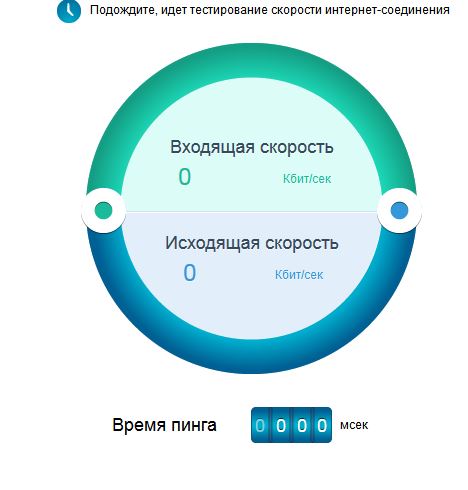
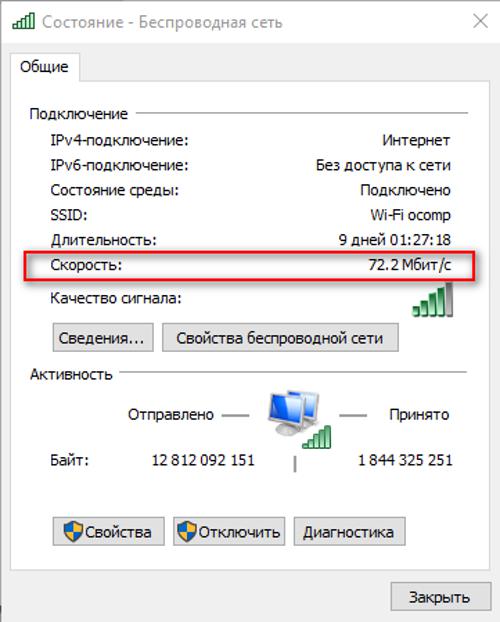 Если он сильно перегружен, это означает, что данные будут передаваться очень медленно.
Если он сильно перегружен, это означает, что данные будут передаваться очень медленно.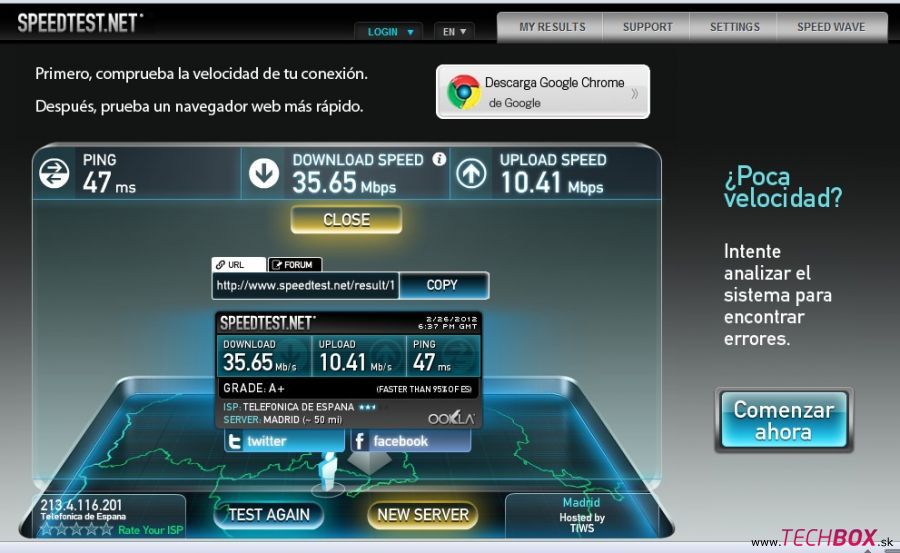 Поэтому надо обращать внимание на то, насколько быстро отправляются данные.
Поэтому надо обращать внимание на то, насколько быстро отправляются данные. Рекомендуется отключить эту опцию, чтобы программы можно было обновлять только вручную.
Рекомендуется отключить эту опцию, чтобы программы можно было обновлять только вручную.
Ваш комментарий будет первым